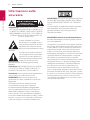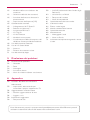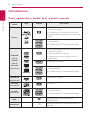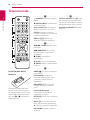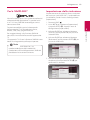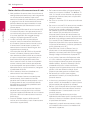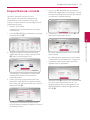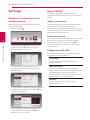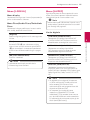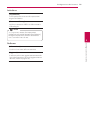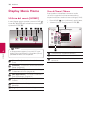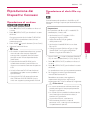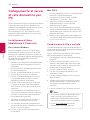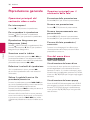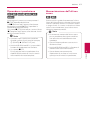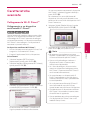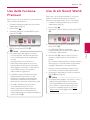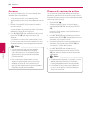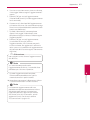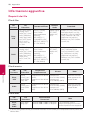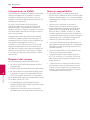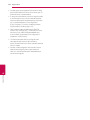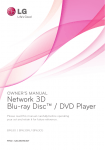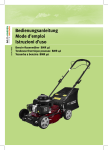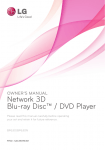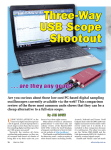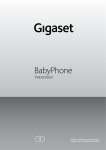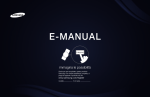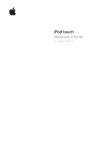Download Network 3D Blu-ray Disc™ / DVD Player - Migros
Transcript
MANUALE DELL’UTENTE Network 3D Blu-ray Disc™ / DVD Player Leggere con attenzione questo manuale prima di utilizzare l’unità e conservare per uso futuro. BP630 / BP630N / BP630S P/NO : SAC35693304 2 Come iniziare Informazioni sulla sicurezza 1 Come iniziare AVVERTENZA RISCHIO DI SCOSSE ELETTRICHE NON APRIRE AVVERTENZA: PER RIDURRE IL RISCHIO DI SCOSSE ELETTRICHE, NON RIMUOVERE IL COPERCHIO (O LA PARTE POSTERIORE). L’UNITÀ NON CONTIENE PARTI RIPARABILI DALL’UTENTE. SE OCCORRE UN INTERVENTO IN ASSISTENZA, RIVOLGERSI A UN TECNICO QUALIFICATO. Questo simbolo di un fulmine all’interno di un triangolo avverte l’utente della presenza di tensione pericolosa non isolata all’interno dell’unità che può provocare scosse elettriche. Il punto esclamativo all’interno di un triangolo avverte l’utente della presenza di istruzioni operative e di manutenzione particolarmente importanti contenute nella documentazione di accompagnamento del prodotto. Avvertenze: PER EVITARE IL RISCHIO DI INCENDI O SCOSSE ELETTRICHE, TENERE IL PRODOTTO LONTANO DALLA PIOGGIA E DALL’UMIDITÀ. Avvertenze: non installare questo apparecchio in spazi ristretti quali scafali o unità simili. AVVERTENZA: Non ostruire le aperture di ventilazione. Installare secondo le istruzioni del fabbricante. Le feritoie e le aperture sono previste per la ventilazione e per garantire il corretto funzionamento del prodotto, proteggendolo dal surriscaldamento. Non ostruire le aperture collocando il prodotto su divani, letto, tappeti o altre superici simili. Non collocare il prodotto incassato in mobili come librerie o scafali, a meno che non sia prevista una ventilazione suiciente e siano state seguite le istruzioni del fabbricante. AVVERTENZA: LA CLASSE 1M GENERA RADIAZIONI LASER VISIBILI E INVISIBILI QUANDO VIENE APERTA. NON GUARDARE DIRETTAMENTE GLI STRUMENTI OTTICI. L’uso di controlli, di regolazioni o della prestazione delle procedure diversi da quelli indicati qui possono provocare danni da esposizione a radiazioni pericolose. AVVERTENZA relativa al cavo di alimentazione Per molti elettrodomestici è consigliabile utilizzare un circuito dedicato. Ciò signiica, un circuito di alimentazione speciico per un solo apparecchio che non abbia altre prese in derivazione. A tal ine, veriicare le speciiche di questo Manuale dell’utente. Non sovraccaricare le prese a muro. Prese sovraccariche, allentate o danneggiate, prolunghe, cavi silacciati o isolamenti spaccati o deteriorati sono pericolosi. In ognuno dei suddetti casi possono veriicarsi incendi o scosse elettriche. Esaminare periodicamente il cavo dell’apparecchio e se si notano danneggiamenti scollegarlo, interrompere l’uso dell’apparecchio e far sostituire il cavo con uno identico da un tecnico dell’assistenza qualiicato. Evitare che il cavo sia attorcigliato, piegato o calpestato. Prestare particolare attenzione alle spine, alle prese a parete e ai punti in cui il cavo esce dall’unità. Per scollegare l’alimentazione di rete, staccare il cavo. Durante l’installazione del prodotto, assicurarsi che la spina sia facilmente accessibile. Come iniziare Questo dispositivo è dotato di batteria portatile o accumulatore. AVVERTENZA: non esporre l’apparecchio all’acqua (sgocciolamento o spruzzi) e non collocare su di esso oggetti riempiti di liquidi, quali ad esempio vasi. Smaltimento delle apparecchiature obsolete 1. Quando su un prodotto è riportato il simbolo di un bidone della spazzatura barrato da una croce significa che il prodotto è coperto dalla direttiva europea 2002/96/EC. 2. Tutti i prodotti elettrici ed elettronici dovrebbero essere smaltiti separatamente rispetto alla raccolta differenziata municipale, mediante impianti di raccolta specifici designati dal governo o dalle autorità locali. 3. ll corretto smaltimento delle apparecchiature obsolete contribuisce a prevenire possibili conseguenze negative sulla salute umana e sull’ambiente. 4. Per informazioni più dettagliate sullo smaltimento delle apparecchiature obsolete, contattare il comune, il servizio di smaltimento rifiuti o il negozio in cui è stato acquistato il prodotto. Smaltimento di batterie/accumulatori esausti 1. Quando questo simbolo del contenitore della spazzatura con ruote barrato é affisso sulle batterie/ accumulatori, indica che il prodotto è coperto dalla Direttiva europea 2006/66/EC. 2. Questo simbolo può essere combinato con i simboli del mercurio (Hg), cadmio (Cd) o piombo (Pb) se la batteria contiene più di 0,0005% di mercurio, 0,002% di cadmio 0,004% di piombo. 3. Tutte le batterie/accumulatori devono essere smaltite separatamente dai rifiuti domestici e nei punti di raccolta designati dal governo o autorità locali. 4. II corretto smaltimento delle vecchie batterie/accumulatori consente di evitare conseguenze potenziali negative per l’ambiente e la salute umana. 5. Per informazioni più dettagliate relative allo smaltimento delle vecchie batterie/accumulator rivolgersi alla propria azienda di servizi ambientali o al servizio di smaltimento del negozio in cui avete acquistato il prodotto. 1 Come iniziare Modo sicuro per rimuovere la batteria o la batteria dall’apparecchiatura: Rimuovere la batteria vecchia o accomulatore seguendo i passi inversi a quelli seguiti per l’assemblaggio. Per impedire la contaminazione dell’ambiente e creare possibili pericoli alla salute dell’uomo o animali, la vecchia batteria deve essere smaltita inserendola nel contenitore adeguato nei punti di raccolta predisposti. Non smaltire le batterie o accumulatori insieme ai riiuti domestici. Si raccomanda di utilizzare i sistemi locali di rimborso di batterie e accumulatori. Non esporre la batteria a temperature eccessive, ad esempio non esporla al sole, non gettarla sul fuoco, ecc. 3 4 Come iniziare Avviso per prodotto wireless Unione Europea 1 Come iniziare LG Electronics dichiara che questo/ i prodotto/i è/sono conforme/i ai requisiti essenziali e altre indicazioni della Direttiva 1999/5/CE, 2004/108/CE, 2006/95/ CE, 2009/125/CE e 2011/65/EU. Contattare i seguenti indirizzi per ottenere una copia della DoC (Dichiarazione di Conformità). Uicio di contatto per la conformità di questo prodotto: LG Electronics Inc. EU Representative, Krijgsman1, 1186 DM Amstelveen, The Netherlands y Si prega di notare che questo NON è un punto di contatto del Servizio Clienti. Per le informazioni del Servizio Clienti, vedere la scheda di garanzia o contattare il fornitore presso cui avete acquistato il prodotto. Solo per uso interno. Normativa di esposizione alle radiazioni di radiofrequenza Questa apparecchiatura dovrebbe essere installata e utilizzata con un minimo di distanza di 20 cm fra il radiatore e il corpo umano. Nota sul Copyright y A causa del fatto che l’AACS (sistema con contenuto di accesso avanzato) è approvato come sistema di protezione del contenuto per il formato disco Blu-ray, similare all’uso del CSS (sistema di miscelazione del contenuto) per il formato DVD, certe limitazioni sono imposte per la riproduzione, l’uscita del segnale analogico, ecc. dei contenuti protetti dell’AACS. Il funzionamento di questo prodotto e le restrizioni su questo prodotto possono variare dipendendo dal momento del vostro acquisto poiché tali restrizioni possono essere adottate e/o modiicate da AACS dopo la produzione di questo prodotto. y Inoltre la marcatura BD-ROM e BD+ sono usati come sistemi di protezione del contenuto per il formato di disco Blu-ray, che impone certe limitazioni comprendenti le limitazioni di riproduzione per i contenui protetti della marcatura del BD-ROM e/o BD+. Per informazioni aggiuntive su AACS, contrassegno BD-ROM, BD+ o su questo prodotto, rivolgersi a un centro assistenza clienti autorizzato. y Molti dischi BD-ROM/DVD sono codiicati con protezione dalla copia. A causa di queste restrizioni, è necessario connettere il lettore direttamente alla TV anziché il VCR. La connessione tramite VCR ha come risultato un’immagine distorta quando questa proviene da dischi protetti da copia. y Questo prodotto include la tecnologia di protezione dal copyright che è protetto da brevetti USA e altri diritti di proprietà intellettuale. L’uso della tecnologia di protezione del copyright deve essere autorizzato dalla Rovi Corporation, ed è previsto solo per utilizzi domestici o altri usi di visualizzazione limitati salvo usi concessi altrimenti dalla Rovi Corporation. E’ vietata la progettazione inversa o lo smontaggio del prodotto. y In base alle leggi sul copyright degli U.S.A. e di altri paesi, registrazione, uso, visualizzazione, distribuzione o revisione non autorizzati di programmi televisivi, nastri, dischi BD-ROM, DVD, CD e altri materiali possono essere soggetti a responsabilità civile e/o penale. Come iniziare Avviso importante per il sistema colore TV Il sistema colore di questo lettore cambia sulla base del sistema del disco correntemente in riproduzione. Solo un apparecchio TV multi sistema colore è in grado di ricevere tutti i segnali in uscita dal lettore. y Se si dispone di una TV con sistema colore PAL, quando si usano dischi registrati in NTSC si vedranno solo delle immagini distorte . y Un apparecchio TV a sistema multiplo colore cambia automaticamente il sistema colore sulla base dei segnali in ingresso. Nel caso in cui il sistema colore non venga cambiato automaticamente, spegnere l’apparecchio e riaccendere per vedere le immagini normalmente sullo schermo. y Anche se i dischi vengono visualizzati correttamente sull’apparecchio TV, è possibile che non vengano registrati correttamente sul registratore. > Attenzione y La visione di contenuto tridimensionale per periodi prolungati di tempo può provocare vertigini o stanchezza. y La visione di ilm in modalità tridimensionale non è consigliata alle persone malate, ai bambini e in gravidanza. y In caso di emicrania, stanchezza o ofuscamento durante la visione di contenuti in 3D, si consiglia di interrompere la riproduzione e riposare. 1 Come iniziare Per esempio, quando il lettore riproduce un disco registrato con il sistema colore NTSC, l’uscita dell’immagine sarà con segnale NTSC. 5 6 Sommario Sommario 4 Utilizzo 1 Come iniziare 2 8 8 9 9 9 10 11 11 Informazioni sulla sicurezza Introduzione – Dischi riproducibili e simboli usati in questo manuale – Informazioni sul simbolo “7” – Codice regionale – Selezione del sistema Telecomando Pannello frontale Pannello posteriore 30 30 30 31 31 31 32 2 Collegamento 12 13 13 14 15 16 16 16 18 18 Connessioni al TV – Cos’è SIMPLINK? – Impostazione della risoluzione Connessione di un amplificatore – Connessione a un amplificatore tramite uscita HDMI – Connessione a un amplificatore tramite uscita audio digitale Connessione alla rete domestica – Connessione cablata alla rete – Impostazione della rete cablata – Connessione di rete Wireless – Wireless Rete Impostazione 3 Configurazione del sistema 21 22 22 Impostazione iniziale Settaggi – Regolare le impostazioni di configurazione – Menu [RETE] – Menu [DISPLAY] – Menu [LINGUA] – Menu [AUDIO] – Menu [BLOCCATO] – Menu [ALTRO] Display Menù Home – Utilizzo del menù [HOME] – Uso di Smart Share Riproduzione dei Dispositivi Connessi – Riproduzione di un disco – Riproduzione di dischi Blu-ray 3D – Riproduzione di un file su dispositivo USB/disco – Riproduzione di un file su server di rete Collegamento al server di rete domestica per PC – Installazione di Nero MediaHome 4 Essentials – Condivisione di file e cartelle – Informazioni su Nero MediaHome 4 Essentials – Requisiti del sistema Riproduzione generale – Operazioni principali del contenuto video e audio – Operzioni principali per il contenuto delle foto – Uso del menu disco – Riprendere riproduzione – Memorizzazione dell’ultima scena On-Screen Display – Per controllare la riproduzione video – Per controllare la visualizzazione delle foto Riproduzione avanzate – Ripetere la riproduzione – Ripetizione di una sezione specifica – Riproduzione da un’ora selezionata – Selezione di una lingua per i sottotitoli. – Ascoltare un audio differente – Guardare da un angolo differente – Modifica del rapporto di aspetto della TV – Modificare la pagina di codice sottotitoli – Modifica della modalità immagine – Visualizzazione delle informazioni del contenuto 15 22 23 25 25 27 28 33 34 34 34 35 35 36 36 36 36 37 37 38 38 39 40 40 40 40 41 41 41 41 42 42 42 Sommario 43 49 49 50 50 51 – Modifica della vista di elenco dei contenuti – Selezione della file dei sottotitoli. – Ascoltare della musica durante la presentazione – Impostazione dell’opzione [3D] Caratteristiche avanzate – Collegamento Wi-Fi Direct™ – Divertiti con Miracast™ – Assaporare BD-Live™ – LG Tag On – LG AV Remote – Modalità suono privato – Visualizzazione delle informazioni del database Gracenote Media Database Uso della funzione Premium Uso di LG Smart World – Accesso – Ricerca di contenuto online Uso del menù My Apps 5 Risoluzione dei problemi 52 52 53 54 54 54 Risoluzione dei problemi – Generale – Rete – Immagine – Assistenza clienti – Nota di software di libera circolazione 6 Appendice 55 Controllo del televisore mediante il telecomando – Impostare il telecomando per controllare il proprio apparecchio TV Aggiornamento software di rete – Notifica aggiornamento di rete – Aggiorn. soft. Informazioni aggiuntive – Requisiti dei file 43 44 44 45 45 46 46 47 47 47 48 55 56 56 56 58 58 59 60 60 60 61 63 64 65 68 69 69 69 70 7 – AVCHD (Advanced Video Codec High Definition) – Informazioni su DLNA – Requisiti del sistema – Note di compatibilità Specifiche tecniche uscita audio Indicativo località Elenco codici lingua Marchi commerciali e licenze Specifiche tecniche Manutenzione – Maneggiare l’unità – Note sui Dischi Informazione importante riguardo i servizi in rete Alcuni dei contenuti presenti in questo manuale potrebbero presentare delle diferenze rispetto al suo lettore a seconda del software del lettore o del suo fornitore di servizi. 1 2 3 4 5 6 8 Come iniziare Introduzione 1 Dischi riproducibili e simboli usati in questo manuale Come iniziare Media/ Termini Logo Simbolo Descrizione y Dischi come quelli dei ilm che possono essere acquistati o aittati. e Blu-ray y u i r DVD-ROM DVD-R DVD-RW o DVD+R DVD+RW y u i (8 cm, 12 cm) DVD-RW (VR) (8 cm, 12 cm) CD Audio (8 cm, 12 cm) y Dischi BD-R/RE che sono registrati nel formato BDAV. y Dischi BD-R/RE che contengono ile di ilm, musica o foto. y ISO 9660+JOLIET, UDF e formato UDF Bridge y Dischi come quelli dei ilm che possono essere acquistati o aittati. y Solo per modo ilm e deinito y Supporta anche il disco a doppia faccia di registrazione Formato AVCHD deinito y Dischi DVD±R/RW che contengono ilm, ile di musica o di foto. y ISO 9660+JOLIET, UDF e formato UDF Bridge r Solo modo VR e deinito t CD Audio y u i CD-R/RW (8 cm, 12 cm) y Dischi Blu-ray 3D” e dischi “Blu-ray 3D ONLY”. y Dischi CD-R/RW che contengono ilm, ile di musica o di foto. y ISO 9660+JOLIET, UDF e formato UDF Bridge Nota – , Indica note speciali e caratteristiche di funzionamento. Attenzione – > Indica precauzioni per evitare possibili danni per violazioni. Come iniziare , Nota y In base al software di registrazione e inalizzazione, potrebbe non essere possibile riprodurre alcuni dischi registrati (CD-R/RW, DVD±R/RW o BD-R/RE). y I dischi BD-R/RE, DVD±R/RW e CD-R/RW registrati mediante PC o masterizzatore DVD o CD potrebbero non venire riprodotti se il disco è danneggiato o sporco, oppure se è presente sporcizia o condensa sulla lente del lettore. y Se il disco è stato registrato tramite PC, anche mediante un formato compatibile, in alcuni casi la riproduzione potrebbe risultare impossibile a causa delle impostazioni del software utilizzato per creare il disco. Per maggiori informazioni, consultare il produttore del software. y Per garantire un’ottima qualità della riproduzione, questo lettore richiede la conformità di dischi e registrazioni con determinati standard tecnici. y I DVD preregistrtrati sono conformi con questi standard. Esistono diversi tipi di formati di dischi registrabili (compresi CD-R contenenti ile MP3 o WMA) che richiedono la presenza di determinate condizioni per assicurare una riproduzione compatibile. y I clienti devono tenere presente che per scaricare ile MP3/WMA e musicali da Internet è richiesta autorizzazione. La nostra azienda non ha alcun diritto per concedere tale autorizzazione. L’autorizzazione deve essere sempre ottenuta dal proprietario del copyright. y L’opzione di formato del disco deve essere impostata su [Masterizzato] per rendere il disco compatibile con i lettori LG quando si formattano dischi riscrivibili. Se si imposta l’opzione su Live File System, non è possibile usarlo sui lettori LG. (File system masterizzato/Live: Formato disco per Windows Vista) Informazioni sul simbolo “7” Durante la riproduzione, sullo schermo della vostra televisione può apparire “7”, questo segno indica che la funzione descritta nel manuale dell’utente non è disponibile su quel supporto speciico. Codice regionale Questa unità dispone di un codice regionale stampato sul retro. Questa unità è in grado di riprodurre solo dischi BD-ROM o DVD con la stessa indicazione presente sul retro o con l’etichetta “ALL”. Selezione del sistema Aprire la vaschetta del disco usando il pulsante B (OPEN/CLOSE) e quindi, premere e mantenere M (PAUSE) per più di cinque secondi per modiicare il sistema dei colori (PAL /NTSC /AUTO). 1 Come iniziare y In base alle condizioni dell’apparecchiatura di registrazione o dello stesso disco CD-R/ RW (o DVD±R/RW), non è possibile riprodurre nell’unità alcuni dischi CD-R/RW (o DVD±R/RW). 9 10 Come iniziare Telecomando 1 Come iniziare • • • • • • a • • • • • • • • • • • • d • • • • • 1 (POWER): Accende e spegne il lettore. B (OPEN/CLOSE): Apre/chiude il vassoio del disco. Pulsanti colore (R, G, Y, B): Usalo per navigare fra i menù BD-ROM. Sono usati anche come pulsanti di collegamento per menù speciici. Tasti numerici 0-9: Seleziona le opzioni numerate in un menu. Pulsanti di controllo TV: Vedere pagina 55. CLEAR: Rimuove un numero quando si conigura la password o la connessione di rete. REPEAT (h): Ripete una sezione o sequenza desiderata. • • • • • • b • • • • • c/v (SCAN): Ricerca avanti o indietro. C/V (SKIP): Passa al ile/ brano/capitolo successivo o precedente. Z (STOP): Interrompe la riproduzione. d (PLAY): Avvia la riproduzione. M (PAUSE): Mette la riproduzione in pausa. • • • • • • c • • • • • Installazione della batteria Rimuovere il coperchio della batteria sulla parte posteriore del telecomando, e inserire una batteria R03 (dimensione AAA) con i poli 4 e 5 posizionati in modo corretto. HOME ( ): Visualizza il [Home] o esce da esso. TITLE/POPUP: Visualizza il menu del titolo DVD o il menu a comparsa del BD-ROM, se disponibile. INFO/MENU (m): Visualizza o chiude il display su schermo (OSD). Pulsanti di direzione: Consentono di selezionare un’opzione nel menu. ENTER (b): Conferma la selezione di menu. BACK (1): Si esce dal menu o si torna alla schermata precedente. ?: Questo tasto non è disponibile. DISC MENU: Accede al menu su un disco. Come iniziare 11 Pannello frontale 1 Come iniziare a Vassoio del disco e N (PLAY / PAUSE) b Display f Z (STOP) c Sensore del telecomando g 1/! (POWER) d B (OPEN/CLOSE) h Porta USB Pannello posteriore a Cavo di alimentazione CA c DIGITAL AUDIO OUT (OPTICAL) b LAN port d HDMI OUT 12 Collegamento Connessioni al TV Se si possiede un televisore o un monitor HDMI è possibile collegarli a questo lettore mediante cavo HDMI (tipo A, Cavo HDMI™ ad alta velocità). Connettere il jack HDMI sull’unità al jack HDMI di un TV o monitor compatibili HDMI. Informazioni aggiuntive per HDMI y Quando si connette un dispositivo HDMI o DVI compatibile, accertarsi di quanto segue: - Provare a spegnere il dispositivo HDMI/DVI e questo lettore. Dopodiché, accendere il dispositivo HDMI/DVI e lasciarlo per circa 30 secondi, quindi accendere questo lettore. - L’ingresso video del dispositivo connesso sia impostato correttamente per questa unità. 2 Collegamento Lato posteriore dell’unità - Il dispositivo connesso sia compatibile con ingresso video 720x576p, 1280x720p, 1920x1080i o 1920x1080p. y Non tutti i dispositivi HDMI o DVI HDCPcompatibili funzionano con questo lettore. - Su un dispositivo non HDCP è possibile che l’immagine non venga visualizzata in modo corretto. , Nota y Se un dispositivo HDMI connesso non accetta un’uscita audio del lettore, l’audio del dispositivo HDMI può essere distorto o può non uscire. Cavo HDMI TV Impostare la sorgente TV su HDMI (consultare il manuale del TV). , Nota Consultare i manuali del proprio TV, videoregistratore, impianto stereo o altre apparecchiature al ine di efettuare il miglior collegamento. y Quando si usa la connessione HDMI, è possibile modiicare la risoluzione dell’uscita HDMI. (Vedere “Impostazione della risoluzione” a pagina 13) y Selezionare il tipo di uscita video dal jack HDMI OUT usando l’opzione [Imp. colore HDMI] sul menu [Impostazioni] (vedere pagina 24). y La modiica della risoluzione quando la connessione è già stata stabilita può avere un cattivo funzionamento come risultato. Per risolvere il problema, spegnere i lettore e quindi riaccenderlo. y Se la connessione HDMI con HDCP non è veriicata, lo schermo TV diviene nero. In questo caso, controllare la connessione HDMI, oppure scollegare il cavo HDMI. y Se ci sono disturbi o linee sullo schermo, controllare il cavo HDMI (la lunghezza è generalmente limitata a 4,5 m). Collegamento Cos’è SIMPLINK? Alcune funzioni di questa unità sono controllate dal telecomando dell’apparecchio TV quando l’unità e un TV LG con SIMPLINK sono collegati tramite connessione HDMI. Per maggiori dettagli sulla funzione SIMPLINK consultare il manuale dell’utente dell’apparecchio TV. Gli apparecchi TV LG con la funzione SIMPLINK sono dotati di un logo come quello sopra riportato. Impostazione della risoluzione Il lettore consente di impostare diverse risoluzioni dell’uscita per i jack HDMI OUT. Si può modiicare la risoluzione usando il menu di conigurazione [Impostazioni]. 1. Premere HOME ( ). 2. Usare A/D per selezionare [Impostazioni] e premere ENTER (b). Appare il menu di configurazione [Impostazioni]. 3. Utilizzare W/S per selezionare l’opzione [DISPLAY], quindi premere D per passare al secondo livello. 4. Utilizzare W/S per selezionare l’opzione [Risoluzione], quindi premere ENTER (b) per passare al terzo livello. , Nota A seconda del tipo di disco che si sta riproducendo oppure della modalità di riproduzione, alcune delle operazioni SIMPLINK potrebbero variare o non funzionare. 5. Utilizzare W/S per selezionare la risoluzione desiderata, quindi premere ENTER (b) per confermare la selezione. 2 Collegamento Funzioni controllabili tramite il telecomando dell’apparecchio TV LG: Riproduzione, Pausa, Ricerca, Salto, Stop, Spegnimento, ecc. 13 14 Collegamento , Nota y Se la TV non accetta la risoluzione impostata sul lettore è possibile impostare la risoluzione su 576p come segue: 1. Premere B per aprire il vassoio del disco. 2. Premere Z (STOP) per oltre 5 secondi. 2 Collegamento y Se si seleziona una risoluzione manualmente, quindi si collega il jack HDMI al TV e il TV non l’accetta, la risoluzione viene impostata su [Auto]. y Se si seleziona una risoluzione che non viene accettata dall’apparecchio TV viene visualizzato un messaggio di avvertenza. Dopo avere modiicato la risoluzione se non è possibile vedere lo schermo, attendere 20 secondi e la risoluzione tornerà automaticamente alla risoluzione precedente. y La frequenza delle immagini dell’uscita video 1080p può essere impostata automaticamente a 24 Hz o 50 Hz in base alla capacità e alla preferenza del TV collegato e alla frequenza delle immagini nativa del contenuto sul disco BD-ROM. Connessione di un amplificatore Eseguire una delle connessioni seguenti, in base alle funzionalità dell’apparecchiatura esistente. y Connessione HDMI audio (pagina 15) y Connettore audio digitale (pagina 15) Poiché molti fattori inluenzano il tipo di uscita audio, vedere “Speciiche tecniche uscita audio” per i dettagli (pagine 61). Informazioni relative all’audio Digital Multi-channel La connessione digitale multicanale assicura la migliore qualità audio. Per questo motivo è necessario un ricevitore Audio/video che supporti uno o più formati audio supportati dal lettore. Controllare i loghi sul lato anteriore del ricevitore Audio/Video e il manuale. (PCM Stereo, PCM MultiCh, Dolby Digital, Dolby Digital Plus, Dolby TrueHD, DTS e/o DTS-HD) Collegamento Connessione a un amplificatore tramite uscita HDMI Connessione a un amplificatore tramite uscita audio digitale Connettere il jack HDMI OUT del lettore al jack corrispondente sull’ampliicatore tramite un cavo HDMI. Collegare il jack DIGITAL AUDIO OUT del rirproduttore al corrispondente jack dell’ampliicatore usando un cavo audio digitale opzionale. 2 Lato posteriore dell’unità Cavo HDMI Cavo ottico Ampliicatore/Ricevitore Cavo HDMI TV Ampliicatore/Ricevitore È necessario attivare l’uscita digitale del lettore (vedere “Menu [AUDIO]” a pagina 25). È necessario attivare l’uscita digitale del lettore (vedere “Menu [AUDIO]” a pagina 25). Collegamento Lato posteriore dell’unità Collegare il jack dell’uscita HDMI dell’ampliicatore al jack di ingresso HDMI del televisore mediante un cavo HDMI se l’ampliicatore dispone di jack di uscita HDMI. (Fare riferimento al manuale dell’utente) 15 16 Collegamento Connessione alla rete domestica 2 Servizio a banda larga Collegamento Questo lettore può essere connesso a una rete locale (LAN) tramite la porta LAN sul pannello posteriore. Connettendo l’unità alla rete a banda larga domestica, avete accesso a servizi quali aggiornamenti software, interattività BD Live e servizi online. Router Connessione cablata alla rete L’uso di una rete cablata garantisce le prestazioni migliori, poiché le periferiche si connettono direttamente alla rete e non sono soggette a interferenze delle frequenze radio. Server certiicati DLNA Per ulteriori informazioni consultare la documentazione relativa alla propria periferica di rete. Connettere la porta LAN alla porta corrispondente del proprio modem o router usando un cavo LAN o Ethernet disponibile commercialmente. , Nota y Quando si collega o scollega il cavo LAN, aferrare la spina e non il cavo. Quando si scollega il cavo LAN, non tirarlo ma estrarlo dalla presa premendo in basso la linguetta. y Non collegare un cavo telefonico modulare alla porta LAN. y Poiché esistono diverse conigurazioni della connessione, seguire le speciiche della società telefonica o del fornitore di accesso. y Se volete accedere al contenuto dei server DLNA, questo lettore deve essere collegato alla stessa rete locale tramite un router. y Per impostare il PC come un server DLNA, installare il programma fornito Nero MediaHome 4 sul PC. (vadere pag. 34) Lato posteriore dell’unità Impostazione della rete cablata Se sulla rete locale (LAN) è presente un server DHCP tramite connessione cablata, questo lettore riceverà allocato automaticamente un indirizzo IP. Dopo avere eseguito la connessione isica, un certo numero di reti locali può richiedere una regolazione delle impostazioni di rete del lettore. Regolare le impostazioni di rete [RETE] come segue. Preparazione Prima di impostare la rete cablata è necessario collegare la rete a banda larga alla rete domestica. Collegamento 1. Selezionare l’opzione [Impost. connessione] nel menu di [Impostazioni] quindi premere ENTER (b). 17 2. Usare i tasti W/S/A/D per selezionare la modalità IP scegliendo tra [Dinamico] e [Statico]. Solitamente selezionare [Dinamico] per allocare un indirizzo IP automaticamente. 2 La rete verrà collegata automaticamente all’unità. Impostazioni avanzate Se volete impostare le impostazioni di rete manualmente, usate W/S per selezionare [Impostazioni avanzate] sul menu [Impostazione rete] e premete ENTER (b). 1. Usare W/S per selezionare [Con cavi], e premere ENTER (b). , Nota Se sulla rete non ci sono server DHCP e si desidera impostare il numero di IP manualmente, selezionare [Statico] quindi impostare [Indirizzo IP], [Subnet Mask], [Ingresso] e [Server DNS] tramite i tasti numerici W/S/A/D. Se commettete un errore inserendo il numero, premere CLEAR per cancellare la sezione evidenziata. 3. Selezionare [Succ.] e premere ENTER (b) per applicare le impostazioni di rete. Lo stato di collegamento di rete è visualizzato sullo schermo. 4. Premere ENTER (b) mentre [OK] è evidenziato per terminare le impostazioni di rete cablata. Collegamento 2. Leggere le preparazioni per le impostazioni di rete e quindi ENTER (b) mentre è evidenziato [Start]. 18 Collegamento Connessione di rete Wireless Un’altra opzione di connessione è quella di utilizzare un punto di accesso o router wireless. La conigurazione di rete e il metodo di connessione possono variare a seconda delle apparecchiature usate e dell’ambiente di rete. Preparazione Prima di impostare la rete wireless è necessario: - connettere la rete internet a banda larga alla rete wireless a banda larga. - Impostare il punto di accesso o router wireless. - Annotare il codice SSID e codice di sicurezza della rete. 2 Collegamento 1. Selezionare l’opzione [Impost. connessione] nel menu di [Impostaz.] quindi premere ENTER (b). Comunicazione wireless 2. Leggere le preparazioni per le impostazioni di rete e quindi premere ENTER (b) mentre è evidenziato [Start]. Server certiicati DLNA Punto di accesso o Router Wireless Servizio a banda larga Se la rete cablata non è collegata all’unità, tutte le reti disponibili sono visualizzate sullo schermo. 3. Usare W/S per selezionare una SSID desiderata di rete wireless e premere ENTER (b). Vedere le istruzioni di conigurazione fornite con il punto di accesso o con il ruoter wireless per le fasi dettagliate di connessione e le impostazioni di rete. Per ottenere il miglior rendimento, l’opzione migliore è sempre la connessione di questo lettore al router di rete o modem DSL/cavo. Se si sceglie di utilizzare l’opzione wireless, notare che il rendimento può a volte essere inluenzato da altri dispositivi elettronici presenti nella casa. Wireless Rete Impostazione Per la connessione di rete wireless, il lettore deve essere impostato per la comunicazione di rete. Questa regolazione può essere eseguita dal menu di [Impostaz.]. Regolare le impostazioni di rete [RETE] come segue. È necessario impostare il punto di accesso o router wireless prima di connettere il lettore alla rete. Se avete una sicurezza nel vostro punto di accesso, dovete immettere il codice di sicurezza quando necessario. , Nota Se usi altri caratteri, non l’alfabeto inglese o le cifre per il nome dell’SSID per il tuo punto d’accesso o per il router wireless, la visualizzazione potrebbe essere diferente. Collegamento 19 Impostazioni avanzate Se volete impostare le impostazioni di rete manualmente, usate W/S per selezionare [Impostazioni avanzate] sul menu [Impostazione rete] e premere ENTER (b). , Nota y Un Access Point è un dispositivo che permette di connettersi alla rete domestica tramite connessione wireless. 4. Usare i tasti W/S/A/D per selezionare la modalità IP scegliendo tra [Dinamico] e [Statico]. Solitamente selezionare [Dinamico] per allocare un indirizzo IP automaticamente. , Nota Se sulla rete non ci sono server DHCP e si desidera impostare il numero di IP manualmente, selezionare [Statico] quindi impostare [Indirizzo IP], [Subnet Mask], [Ingresso] e [Server DNS] tramite i tasti numerici W/S/A/D. Se commettete un errore inserendo il numero, premere CLEAR per cancellare la sezione evidenziata. 5. Selezionare [Succ.] e premere ENTER (b) per applicare le impostazioni di rete. 2 [Lista AP] - Il lettore esegue una scansione di tutti i punti di accesso o router wireless nel campo di azione e li visualizza come elenco. [Nom rete (SSID)] – È possibile che il punto di accesso non trasmetta il suo nome di rete (SSID). Controllare le impostazioni del punto di accesso tramite il computer e impostare il punto di accesso per trasmettere SSID, o inserire manualmente il nome di rete in [Nom rete (SSID)]. [PBC] – Se il punto di accesso o router wireless è un dispositivo che supporta il metodo di configurazione con pulsante, selezionare questa opzione e premere il pulsante del punto di accesso o router wireless entro 120 conteggi. Non avete la necessità di conoscere il nome di rete (SSID) e il codice di sicurezza del vostro punto di accesso. [PIN] – Se il vostro punto di acceso supporta il metodo di configurazione con codice PIN su WPS (Impostazione protetta di Wi-Fi), selezionare questa opzione e notare il numero di codice sulla schermata. E quindi immettere il numero PIN in un menu di impostazione del vostro punto di accesso per collegarsi. Vedere la documentazione del dispositivo di rete. 2. Seguire la istruzioni di ciascun metodo di collegamento sulla schermata. Lo stato di collegamento di rete è visualizzato sullo schermo. 6. Selezionare [Chiudi] e premere ENTER (b) per completare la connessione di rete. , Nota Per usare il collegamento di rete PBC e PIN, il modo di sicurezza del vostro punto di accesso deve essere impostato su OPEN o AES. Collegamento y La modalità di sicurezza WEP generalmente ha 4 codici disponibili per l’impostazione di un punto di accesso o router wireless. Se il proprio punto di accesso o router wireless utilizza la sicurezza WEP inserire il codice di sicurezza della chiave “N.1” per efettuare la connessione alla rete domestica. 1. Usare W/S per selezionare [Wireless], e premere ENTER (b). 20 Collegamento Note relative alla connessione di rete y Molti problemi di connessione di rete durante la conigurazione possono essere risolti eseguendo un reset del router o modem. Dopo avere connesso il lettore alla rete domestica, accendere e spegnere il cavo di alimentazione del router della rete domestica oppure modem via cavo. Quindi accendere e/o riconnettere il cavo di alimentazione. 2 Collegamento y Dipendendo dal fornitore di servizi Internet (ISP) il numero di dispositivi che possono ricevere il servizio Internet può essere limitato dai termini di servizio applicabili. Per maggiori dettagli rivolgersi al proprio gestore del servizio. y La nostra azienda non è responsabile per eventuali cattivi funzionamenti del lettore e/ o la funzione di connessione a Internet a causa di errori/cattivi funzionamenti associati alla connessione a Internet di banda larga o altre apparecchiature connesse. y Le funzioni dei dischi BD-ROM resi disponibili tramite la funzione di connessione internet non sono create o fornite dalla nostra azienda e la nostra azienda non è responsabile per la loro funzionalità o disponibilità continuata. Alcuni materiali relativi al disco resi disponibili tramite la connessione Internet possono non essere compatibili con questo lettore. Se avete domande relative a questi contenuti, rivolgetevi al produttore del disco. y Alcuni contenuti Internet richiedono una connessione di rete a banda larga. y Anche se il lettore è connesso e conigurato correttamente, alcuni contenuti Internet possono non funzionare correttamente a causa di congestione di rete, la qualità della banda del proprio servizio Internet o problemi con il fornitore del contenuto. y Alcune operazioni sulle connessioni Internet possono non essere possibili a causa di date restrizioni imposte dal fornitore di servizi internet (ISP) che vi fornisce la connessione a Internet a banda larga. y Eventuali addebiti imposti dal fornitore ISP incluso, senza limitazione, i costi di connessione sono vostra responsabilità. y Per la connessione cablata di questo lettore è necessaria una porta A 10 Base-T o 100 Base-TX LAN. Se il vostro servizio Internet non permette questo tipo di connessione, non sarà possibile collegare il lettore. y Per usare un servizio xDSL è necessario utilizzare un router. y Per usare un servizio DSL è necessario un modem DSL e per usare il servizio di modem cablato è necessario un modem cablato. Dipendendo dal metodo di accesso dell’accordo di licenza con il vostro ISP, è possibile che la funzione di connessione Internet del vostro lettore o è possibile che abbiate un limite ai dispositivi che possono essere collegati contemporaneamente. (Se il vostro ISP limita l’abbonamento ad un dispositivo, è possibile che a questo lettore non sia permesso connettersi a Internet quando alla rete è già connesso un PC.) y È possibile che l’uso di un “Router” non sia permesso o sia limitato dipendendo dalle politiche e restrizioni poste dal ISP. Per maggiori dettagli rivolgersi direttamente al proprio ISP. y Le reti wireless lavorano sulle frequenze radio a 2.4 GHz radio che vengono anche utilizzate da altri dispositivi domestici come ad esempio telefoni cordless, dispositivi Bluetooth®, forni a microonde e da questi subire interferenze. y Spegnere tutte le apparecchiature non utilizzate presenti sulla rete domestica locale. Alcuni dispositivi possono generare traico di rete. y Per ottenere una trasmissione migliore, posizionare il lettore il più vicino possibile al punto di accesso. y In alcuni casi, posizionare il punto di accesso o router wireless ad almeno 0,45 m sopra al piano del pavimento può migliorare la ricezione. y Portarsi il più vicino possibile al punto di accesso e se possibile orientare nuovamente l’antenna in modo che non vi siano ostacoli tra essa e il punto di accesso. y La qualità della ricezione tramite wireless dipende da molti fattori quali il tipo di punto di accesso, la distanza tra lettore e punto di accesso e la posizione del lettore. y Impostare il punto di accesso o router wireless sulla modalità Infrastruttura. Una modalità adhoc non è supportata. Configurazione del sistema Impostazione iniziale Quando si accende l’unità per la prima volta, appare sullo schermo il programma di impostazione iniziale. Impostare la lingua del display e le impostazioni di rete nel programma di impostazione iniziale. 21 5. Usare i tasti W/S/A/D per selezionare la modalità IP scegliendo tra [Dinamico] e [Statico]. Solitamente selezionare [Dinamico] per allocare un indirizzo IP automaticamente. 1. Premere 1 (POWER). Il programma di impostazione iniziale appare sullo schermo. 2. Usare W/S/A/D per selezionare una lingua, e premere ENTER (b). 6. Selezionare [Succ.] e premere ENTER (b) per applicare le impostazioni di rete. 3 Lo stato di collegamento di rete è visualizzato sullo schermo. Per i dettagli delle impostazioni di rete vedere “Connessione alla rete domestica” a pagina 16. 7. Controllare tutte le impostazioni che avete regolato nelle fasi precedenti. Se è collegata la rete cablata, l’impostazione di collegamento di rete verrà terminata automaticamente. 4. Sono visualizzate sullo schermo tutte le reti disponibili. Usare W/S per selezionare [Rete con cavo] o SSID desiderata della rete wireless e premere ENTER (b). Se avete una sicurezza nel vostro punto di accesso, dovete immettere il codice di sicurezza quando necessario. Premere ENTER (b) mentre [Fine] è evidenziato per terminare le impostazioni iniziali. Se si devono cambiare alcune impostazioni, usare W/S/A/D per selezionare 1 e premere ENTER (b). Configurazione del sistema 3. Leggere e preparare le preparazioni per le impostazioni di rete e quindi premere ENTER (b) mentre è evidenziato [Start]. 22 Configurazione del sistema Settaggi Regolare le impostazioni di configurazione Potete cambiare le impostazioni del lettore sul menu [Impostazioni]. 1. Premere HOME ( ). Menu [RETE] Le impostazioni [RETE] sono necessarie per l’aggiornamento software, BD-Live e altre funzioni online. Impost. connessione Se il vostro ambiente di rete domestico è pronto per la connessione al lettore, il lettore per comunicare sulla rete deve essere conigurato per la connessione di rete. (Vedere “Connessione della rete domestica” alle pagine 16.) Stato connessione 3 Configurazione del sistema 2. Usare A/D per selezionare [Impostazioni] e premere ENTER (b). Appare il menu di configurazione [Impostazioni]. Se si desidera controllare lo stato della connessione di rete su questo lettore, selezionare le opzioni [Stato connessione] e premere ENTER (b) per veriicare se sono state stabilite connessioni alla rete e a Internet. Collegamento BD-LIVE È possibile limitare l’accesso a Internet quando si utilizzano le funzionalità BD-Live. [Consentito] L’accesso a Internet è consentito per tutti i contenuti BD-Live. 3. Usare W/S per selezionare la prima di impostazione e premere D per passare al secondo livello. [Parz. Consentito] L’accesso a Internet è consentito solo per i contenuti BD-Live che dispongono di certiicati del proprietario. L’accesso a Internet e le funzionalità AACS Online sono vietati per tutti i contenuti BD-Live senza certiicato. [Proibito] L’accesso a Internet è vietato per tutti i contenuti BD-Live. 4. Usare W/S per selezionare la seconda opzione di impostazione e poi premere ENTER (b) per passare al terzo livello. 5. Usare W/S per selezionare l’impostazione desiderata quindi premere ENTER (b) per confermare la vostra scelta. Configurazione del sistema 23 Impostazione per Smart Service [Impostazioni regionali] Selezionare la propria area per la visualizzazione on-line corretta dei contenuti. [Inizializza] A seconda della regione, la funzione [Inizializza] potrebbe non essere disponibile. Nome del dispositivo Potete creare un nome di rete usando la tastiera virtuale. Questo riproduttore verrà riconosciuto dal nome che avete introdotto nella rete domestica. Collegamento Wi-Fi diretto Aspetto TV Selezionare un rapporto d’aspetto TV in base al tipo della propria TV. [4:3 LetterBox] Selezionare se è collegato un televisore standard 4:3. Visualizza le immagini con barre nere sopra e sotto. [4:3 Panscan] Selezionare se è collegato un televisore standard 4:3. Visualizza immagini tagliate per riempire lo schermo. Entrambi i lati dell’immagine sono tagliati. [16:9 Originale] Selezionare se è collegato un televisore 16:9. L’immagine a 4:3 è visualizzata con un rapporto di aspetto 4:3 originale, con barre nere sul lato destro e sinistro. [16:9 Full] Riproduzione da rete Queta funzione permette di comandare la riproduzione dei media scaricati dal server per media DLNA tramite uno smartphone certiicato DLNA. La mggior parte degli smartphone certiicati DLNA ha una funzione per comandare i media di riproduzione della rete domestica. Impostare questa opzione su [On] per ottenere che lo smartphone comandi questa unità. Vedere le istruzioni dello smartphone certiicato DLNA o l’applicazione per maggiori informazioni di dettaglio. , Nota y Questa unità e lo smartphone certiicato DLNA devono essere collegati alla stassa rete. y Per usare la funzione [Riproduzione da rete] usando uno smartphone certiicato DLNA, premere il tasto HOME ( ) per visualizzare il menu home prima di collegare questa unità. y Mentre si controlla l’unità usando la funzione [Riproduzione da rete], il controllore remoto può non funzionare. y I formati di ile disponibili al pag. 58 non sono sempre supportati con la funzione [Riproduzione da rete]. Selezionare se è collegato un televisore 16:9. L’immagine a 4:3 è regolata orizzontalmente (in proporzione lineare) per riempire tutto lo schermo. , Nota Potete selezionare l’opzione [4:3 Letterbox] e [4:3 Panscan] quando la risoluzione è impostata ad una risoluzione superiore a 720p. 3 Configurazione del sistema Questo lettore è un dispositivo certiicato WiFi Direct™. Wi-Fi Direct è la tecnologia usata dai dispositivi per connettersi l’un l’altro senza collegarsi a un punto d’accesso o a un router. Premi ENTER (b) per visualizzare il menu Wi-Fi Direct. Fai riferimento a pagina 45 per la connessione del dispositivo. Menu [DISPLAY] 24 Configurazione del sistema Risoluzione Imp. colore HDMI Imposta la risoluzione di uscita del segnale video HDMI. Vedere la pagina 13 per maggiori dettagli relativi all’impostazione della risoluzione. Selezionare il tipo di uscita dal jack HDMI OUT. Per questa impostazione, fare riferimento ai manuali dello schermo. [Auto] [YCbCr] Se è collegato il jack HDMI OUT per fornire i dati di identiicazione dello schermo TV (EDID), viene selezionata automaticamente la risoluzione più adatta al televisore collegato. Selezionare quando si collega a uno schermo HDMI. [576p] [RGB] Selezionare quando si collega a uno schermo DVI. produce 576 linee di video progressivo. [720p] Modalità 3D 3 produce 720 linee di video progressivo. Configurazione del sistema [1080i] Selezionare il tipo di modalità di uscita per la riproduzione di disco Blu-ray 3D. produce 1080 linee di video interlacciato. [Of] [1080p] La riproduzione dei dischi Blu-ray 3D avviene in modalità 2D come una riproduzione normale di dischi BD-ROM. produce 1080 linee di video progressivo. Mod. v. 1080p Se la risoluzione è impostata su 1080p, selezionare [24 Hz] per una presentazione senza disturbi dei ilm (1080p/24 Hz) con schermo HDMI compatibile con ingresso a 1080p/24 Hz. , Nota y Se si seleziona [24 Hz], possono veriicarsi disturbi delle immagini quando si passa da materiali video ai ilm. In questo caso, selezionare [50 Hz]. y Anche quando è impostato il modo [Mod. v. 1080p] su [24 Hz], se la TV non è compatibile con 1080p/24 Hz, la frequenza di trama attuale dell’uscita video sarà di 50 Hz per corrispondere al formato di sorgente video. [On] La riproduzione dei dischi Blu-ray 3D avviene in modalità 3D. Guida del menu principale Questa funzione permette di visualizzare o cancellare la tendina di guida del Menu Home. Impostare questa opzione su [On] per visualizzare la guida. Configurazione del sistema 25 Menu [LINGUA] Menu [AUDIO] Menu display Ogni disco dispone di diverse opzioni di uscita audio. Consultare le opzioni Audio del lettore a seconda del tipo di sistema audio in uso. Selezionare una lingua per il menu [Impostazioni] e per le visualizzazioni a schermo. Menu Disco/Audio Disco/Sottotitolo Disco Selezionare la lingua preferita per la traccia audio (disc audio), sottotitoli e menu disco. , Nota Poiché molti fattori inluenzano il tipo di uscita audio, vedere “Speciiche tecniche uscita audio” per i dettagli alle pagine 61. Uscita digitale [Originale] Indica la lingua originale in cui è stato registrato il disco. Premere ENTER (b) per selezionare un’altra lingua. Usare i pulsanti numerici quindi ENTER (b) per immettere il numero corrispondente a 4 cifre in base all’elenco codici lingua a pagina 64. Selezionare se si collega il jack HDMI OUT o DIGITAL AUDIO OUT di questa unità a un decodiicatore stereo digitale a due canali. [PCM multicanale] (solo HDMI) Selezionare se si collega il jack HDMI OUT di questa unità a un dispositivo con decodiicatore digitale multicanale. [Of] (Solo sottotitoli disco) [Ricodiica DTS] (HDMI, OPTICAL) Disattiva i sottotitoli. Selezionare se si collega il jack HDMI OUT o DIGITAL AUDIO OUT di questa unità a un dispositivo con decodiicatore DTS. , Nota Dipendendo dal disco è possibile che la funzione lingua non funzioni. [BitStream] (HDMI, OPTICAL) Selezionare se questa unità è collegata all’DIGITAL AUDIO OUT e alla presa DIGITAL AUDIO OUT con il decoder LPCM, Dolby Digital, Dolby Digital Plus, Dolby True HD, DTS e DTSHD. , Nota y Se l’opzione [Uscita digitale] è impostata su [PCM multicanale], l’audio può essere emesso come PCM Stereo se i dati multicanale PCM non vengono rilevati dal dispositivo HDMI con EDID. y Se le opzioni [Uscita digitale] sono impostate su [Ricodiica DTS] l’audio ricodiicato DTS Re-encode viene emesso per i dischi BD-ROM con audio secondario e l’audio originale viene emesso per gli altri dischi (come [BitStream]). 3 Configurazione del sistema [Altro] [PCM Stereo] (HDMI, OPTICAL) 26 Configurazione del sistema Freq. Campion. (Uscita audio digitale) [48 kHz] Selezionare questo valore se l’ampliicatore o ricevitore A/V NON è in grado di gestire segnali a 192 kHz e 96 kHz. Dopo aver efettuato questa scelta, l’unità converte automaticamente i segnali a 192 kHz e 96 kHz in 48 kHz ainché il sistema possa decodiicarli. [96 kHz] 3 Configurazione del sistema Selezionare questo valore se l’ampliicatore o ricevitore A/V NON è in grado di gestire segnali a 192 kHz. Dopo aver efettuato questa scelta, l’unità converte automaticamente i segnali a 192 kHz in 96 kHz ainché il sistema possa decodiicarli. [192 kHz] Selezionare questo valore se l’ampliicatore o ricevitore A/V è in grado di gestire segnali a 192 kHz. Consultare la documentazione dell’ampliicatore o ricevitore A/V per veriicarne la capacità. DRC (Controllo dinamico della gamma) Questa funzione consente di seguire un ilm a basso volume senza perdere la chiarezza del suono. [Of] Disabilita questa funzione. [On] Comprime la gamma dinamica dell’uscita audio Dolby Digital, Dolby Digital Plus o Dolby TrueHD. [Auto] La gamma dinamica dell’uscita audio Dolby TrueHD è speciicata da sé. La gamma dinamica di Dolby Digital e Dolby Digital Plus è attivata dalla stessa modalità [On]. , Nota L’impostazione DRC può essere modiicata solo quando un disco non è inserito o l’unità è completamente spenta. DTS Neo:6 Se il lettore è collegato al ricevitore audio multicanale tramite collegamento HDMI, impostare questa opzione per utilizzare il suono surround multi-canale con la sorgente audio a 2 canali. [Of] Produce il suono stereo tramite altoparlanti anteriori. [Musica] Produce i suoni multi-canale che sono ottimizzati per l’ascolto di musica. [Cinema] Produce i suoni multi-canale che sono ottimizzati per la visione di video. , Nota y Questa opzione non è disponibile in un servizio on-line. y È disponibile per questa funzione soltanto la sorgente audio con meno di 48 kHz di frequenza di campionamento. y Questa funzione è disponibile soltanto quando l’opzione [Uscita digitale] è impostata a [PCM multicanale]. Configurazione del sistema 27 Menu [BLOCCATO] Classificazione DVD Le impostazioni [BLOCCATO] inluisce solo sulla riproduzione BD-ROM e DVD. Blocca la riproduzione di DVD classiicati sulla base dei loro contenuti. (Non tutti i dischi sono classiicati.) Per accedere alle funzioni di [BLOCCATO], occorre immettere il codice di sicurezza a 4 cifre creato. Se non è ancora stata inserita una password, verrà chiesto di farlo. Inserire due volte una password a 4 cifre e premere ENTER (b) per creare una password nuova. Password Potete creare o modiicare la password. [Nessuno] Il valore 1 presenta le maggiori restrizioni, mentre il valore 8 presenta restrizioni minime. [Sblocca] Selezionando l’impostazione [Sblocca], il iltro dei contenuti viene disattivato e il disco viene riprodotto interamente. Classificazione Disco Blu-ray Impostare in limite di età di lettura dei BD-ROM. Usare i tasti numerici per immettere un limite di età per la visione dei BD-ROM. [Modiica] Inserire la password attuale e premere ENTER (b). Inserire due volte una password a 4 cifre e premere ENTER (b) per creare una password nuova. Se si dimentica la password In caso non si ricordi la password, è possibile annullarla come segue: 1. Rimuovere eventuali dischi dal lettore. 2. Selezionare l’opzione [Password] nel menu [Impostazioni]. 3. Utilizzare i tasti numerici per inserire “210499”. La password viene annullata. , Nota Se si commette un errore prima di premere ENTER (b), premere CLEAR. Dopodiché inserire la password corretta. [255] È possibile riprodurre tutti i BD-ROM. [0-254] Impedisce la riproduzione di un BD-ROM con le valutazioni corrispondenti deinite. , Nota La classiica di BD [Classiicazione Disco Blu-ray] verrà applicata solo per il disco Blu-ray che contiene il controllo di classiica avanzata. Codice Locale Immettere il codice dell’area i cui standard sono stati utilizzati per valutare il DVD, in base all’elenco a pagina 63. 3 Configurazione del sistema Inserire due volte una password a 4 cifre e premere ENTER (b) per creare una password nuova. [Restrizione 1-8] 28 Configurazione del sistema Menu [ALTRO] DivX® VOD RIGUARDO DIVX VIDEO: DivX® è un formato video digitale creato dalla DivX, LLC, una consociata della Rovi Corporation. Questo dispositivo è un dispositivo originale certiicato DivX Certiied® che riproduce DivX video. Visitate divx.com per ulteriori informazioni e strumenti software per convertire i vostri ile in DivX video. 3 Configurazione del sistema CARATTERISTICHE DEL DIVX VIDEO-ON-DEMAND: Questo dispositivo DivX Certiied ® deve essere registrato per riprodurre i ilm DivX Video-onDemand (VOD) che sono acquistati dal cliente. Per ricevere il codice di registrazione, localizzare la sezione DivX VOD nel menu di conigurazione del vostro dispositivo. Visitare il sito vod.divx.com per maggiori informazioni su come si completa la vostra registrazione. [Registra] Visualizza il codice di registrazione del vostro lettore. [Disattiva] Disattivate il lettore e visualizzate il codice di disattivazione. , Nota Tutti i video scaricati dal DivX VOD con il codice di registrazione del lettore possono essere letti solo su questa unità. Avvio rapido Questo lettore può rimanere in stand-by con un basso consumo energetico, per avviarsi immediatamente all’accensione dell’unità. Imposta questa opzione su [On] per attivare la funzione [Avvio rapido]. , Nota y Se l’opzione [Avvio rapido] è impostata su [On] e il cavo di alimentazione viene accidentalmente ricollegato al lettore per mancanza di alimentazione ecc., il lettore si avvia automaticamente per andare in standby. Prima di utilizzare il lettore, attendere che esso si trovi in condizione di standby. y Når [Avvio rapido] er satt til [On], vil strømforbruket være større enn når [Avvio rapido] er satt til [Of ]. Spegnimento automatico Se si lascia il lettore in modalità interrotto per circa cinque minuti, viene visualizzato uno screen saver (salvaschermo). Se impostate questa opzione su [On], l’unità automaticamente si spegne entro 20 minuti da quando viene visualizzato il salavaschermo. Impostare questa opzione su [Of ] lasciare il salvaschermo acceso ino a quando l’unità non viene azionata dall’utente. Configurazione del sistema 29 Inizializza [Imp.fabbrica] L’unità può essere resettata alle impostazioni originali di fabbrica. [Canc. mem. Blu-ray] Inzializza i contenuti di BD-Live dalla memoria USB collegata. , Nota Se si ripristina il lettore alle impostazioni predeinite utilizzando l’opzione [Imp.fabbrica], bisognerà impostare di nuovo l’attivazione a tutti i servizi on-line e di rete. 3 [Informazione] Visualizza la versione software corrente. [Aggiorna] Il software può essere aggiornato connettendo l’unità direttamente al server di aggiornamento software (vedere le pagine 56). Configurazione del sistema Software 30 Utilizzo Display Menù Home Utilizzo del menù [HOME] Il menù Home appare quando si preme HOME ( ). Usare W/S/A/D per selezionare una categoria e premere ENTER (b). 4 Uso di Smart Share Puoi riprodurre video, foto e contenuti audio sull’unità inserendo un disco, connettendo un dispositivo USB o usando una rete casalinga (DLNA). 1. Premi HOME ( ) per visualizzare il menù Home. 2. Seleziona [Smart Share] e premi ENTER (b). , Nota Utilizzo A seconda della regione, il servizio [LG Smart World], [Mie Applicazioni] e la funzione [Cerca] potrebbero non essere disponibili. [Smart Share] - Visualizza il menù Smart a Share. b [Premium] - Visualizza la schermata Premium home. (pagina 49) c [LG Smart World] - Visualizza i titoli LG Apps in dotazione all'unità. (pagina 49) d [Mie Applicazioni] - Visualizza la schermata [Mie Applicazioni]. (pagina 51) e [Impostazioni] - Regola le impostazioni del sistema. f [Cerca] - Ricerca le LG Apps desiderate e altri contenuti. g [Log In] - Visualizza il menù di login. a Visualizza tutti i dispositivi connessi. b Visualizza video, foto o contenuti audio. c Visualizza il ile o la cartella sul dispositivo connesso. Utilizzo Riproduzione dei Dispositivi Connessi Riproduzione di un disco erot 1. Premi B (OPEN/CLOSE) e colloca un disco sul vassoio. 2. Premi B (OPEN/CLOSE) per chiudere il vassoio del disco. Con gran parte dei dischi Audio CD, BD-ROM e DVD-ROM la riproduzione viene avviata automaticamente. 3. Premi HOME ( ) quindi seleziona [Smart Share]. 4. Seleziona l’icona del disco. , Nota y Dipendendo dai titoli BD-ROM, per la riproduzione corretta è possibile che sia necessaria una connessione con dispositivo USB. y I dischi in formato DVD-VR non inalizzati potrebbero non poter essere riprodotti in questo lettore. y Alcuni dischi DVD-VR sono realizzati con dati CPRM con DVD RECORDER. Questa unità non supporta questo genere di dischi. Riproduzione di dischi Blu-ray 3D e Questo lettore può riprodurre i dischi Blu-ray 3D contenenti immagini separate per l’occhio destro e sinistro. Preparazione Per riprodurre titoli Blu-ray 3D in modalità 3D stereoscopica, è necessario: y Veriica che la tua TV supporti il 3D e disponga di ingressi HDMI. y Indossare occhiali 3D per godere dell’esperienza 3D. y Veriica che il titolo BD-ROM sia un disco Blu-ray 3D. y Collega un cavo HDMI (cavo Type A, High Speed HDMI™) tra l'ingresso HDMI del lettore e l'ingresso HDMI della TV. 1. Premi HOME ( ) e imposta l’opzione [Modalità 3D] sul menù [Impostazioni] su [On] (page 24). 2. Premi B (OPEN/CLOSE) e colloca un disco sul vassoio. 3. Premi B (OPEN/CLOSE) per chiudere il vassoio del disco. La riproduzione viene avviata automaticamente. 4. Per maggiori istruzioni fare riferimento al manuale dell’utente del TV. Potrebbe essere necessario regolare le impostazioni del display e indirizzare le impostazioni del TV per un efetto 3D migliorato. > Attenzione y La visione di contenuto tridimensionale per periodi prolungati di tempo può provocare vertigini o stanchezza. y La visione di ilm in modalità tridimensionale non è consigliata alle persone malate, ai bambini e in gravidanza. y In caso di emicrania, stanchezza o ofuscamento durante la visione di contenuti in 3D, si consiglia di interrompere la riproduzione e riposare. 4 Utilizzo y Le funzioni di riproduzione descritte i questo manuale non sono sempre disponibili con ogni ile e supporto. Alcune funzioni possono essere limitate dipendendo da molti fattori. 31 32 Utilizzo Riproduzione di un file su dispositivo USB/disco yui Questo lettore può leggere ile video, audio e foto contenuti nel disco o nel dispositivo USB. 1. Inserire un disco di dati sul vassoio del disco o collegare un dispositivo USB. Note sul dispositivo USB y Questo lettore supporta memorie Flash USB / Dischi rigidi esterni formattati in FAT32 e NTFS quando si accede a ile (musica, foto, video). A ogni modo, per BD-Live, usa la memoria USB / il disco rigido esterno formattato in FAT32. y Questa unità può supportare ino a 4 partizioni del dispositivi USB. y Non estrarre il dispositivo USB durante l’operazione (riproduzione, ecc.) y Un dispositivo USB che richieda l’installazione di programma addizione quando lo avete collegato ad un computer, non è supportato. y Dispositivo USB: Dispositivo USB che supporta i formati USB1.1 e USB2.0. 4 Utilizzo Quando si collega il dispositivo USB tramite il menù HOME, il lettore riproduce automaticamente solo ile musicali contenuti nel dispositivo di memorizzazione USB. Se il dispositivo di archiviazione USB contiene ile di tipo diverso, appare un menù per la scelta del tipo di selezione. Il caricamento dei ile impiega alcuni minuti dipendendo dal numero di elementi memorizzati sul dispositivo di memorizzazione USB. Premi ENTER (b) tenendo [Cancel] premuto per interrompere il caricamento. 2. Premi HOME ( ). 3. Seleziona [Smart Share] e premi ENTER (b). 4. Seleziona il dispositivo collegato desiderato nella categoria. 5. Seleziona [Video], [Foto] o [Musica]. 6. Seleziona un file usando W/S/A/D, quindi premi d (PLAY) o ENTER (b) per riprodurre il file. y Possono essere riprodotti ile video, audio e con foto. Per informazioni dettagliate sulle operazioni su ciascun ile, fare riferimento alle pagine pertinenti. y Si raccomanda il backup regolare per evitare di perdere i dati. y Se usate una prolunga USB, un hub USB o lettore multischeda USB, è possibile che il dispositivo USB non venga riconosciuto. y Alcuni dispositivi USB possono non funzionare con questa unità. y La telecamera digitale e il telefono mobile non sono supportati. y La porta USB dell’unità non può essere connessa al PC. L’unità non può essere usata come un dispositivo di memorizzazione. Utilizzo 33 , Nota Riproduzione di un file su server di rete yui y I requisiti per i ile sono descritti a pagina 58. Questo lettore può leggere ile di video, audio e foto posti nel server DLNA tramite la rete domestica. y Il nome del ile per sottotitoli e nome del ile video devono essere uguali e trovarsi nella stessa cartella. 1. Controllare il collegamento di rete e le relative impostazioni (pag. 16). 2. Premi HOME ( ). 3. Seleziona [Smart Share] e premi ENTER (b). y La miniatura dei ile non riproducibili può essere visualizzata, tuttavia questi ile non possono essere riprodotti su questo lettore. y La qualità di riproduzione e funzionamento può essere inluenzata dalle condizioni della rete domestica. y A seconda dell'ambiente del PC, possono veriicarsi problemi di connessione. y Per impostare il PC come un server DLNA, installare il programma fornito Nero MediaHome 4 sul PC. (pagina 34) 4. Seleziona un media server DLNA nella categoria. 5. Seleziona [Video], [Foto] o [Musica]. 4 Utilizzo 6. Seleziona un file usando W/S/A/D, quindi premi d (PLAY) o ENTER (b) per riprodurre il file. 34 Utilizzo Collegamento al server di rete domestica per PC DLNA è l’acronico di Digital Living Network Alliance, la quale permette agli utenti di accedere a ile video/musicali/fotograici memorizzati nel server e guardarli in TV tramite rete domestica Prima di collegarsi al PC per riprodurre un ile, il programma Nero MediaHome 4 Essentials deve essere installato sul PC. Installazione di Nero MediaHome 4 Essentials Per sistema Windows 4 Utilizzo Avviare il computer e inserire il CD-ROM Nero MediaHome 4 Essentials nel unità CD-ROM del computer. Una procedura guidata vi guiderà nel processo di installazione veloce e non complicato. Per installare Nero MediaHome 4 Essentials, procedere come segue: 1. Chiudere tutti i programmi Microsoft Windows e uscire da eventuali programmi antivirus in esecuzione. 2. Inserire il disco CD-ROM fornito nel drive per CD-ROM del computer. 3. Fare clic su [Nero MediaHome 4 Essentials] 4. Cliccare [Run] per avviare l’installazione. 5. Fare clic su [Nero MediaHome 4 Essentials] L’installazione è pronta e viene avviata la procedura guidata di installazione. 6. Fare clic sul pulsante [Next] per visualizzare la schermata di immissione del numero di serie. Fare clic su [Next] per passare al passo successivo. 7. Se si accettano tutte le condizioni, fare clic sulla casella [I accept the License Conditions] e fare clic su [Next]. Senza questo accordo, l’installazione non è possibile. 8. Selezionare [Typical] e fare clic su [Next]. Il processo di installazione viene avviato. 9. Se si desidera partecipare al programma di raccolta anonima di dati, selezionare la casella e fare clic sul pulsante [Next]. 10. Fare clic sul pulsante [Exit] per completare l’installazione. Mac OS X 1. Avviare il computer e inserire il CD-ROM fornito nell’unità CD-ROM del computer. 2. Navigare nel CD-ROM e aprire la cartella “MediaHome_4_Essentials_MAC”. 3. Doppio clic su ile di immagine di “Nero MediaHome.dmg”. La inestra di Nero MediaHome viene aperta. 4. Nella inestra di Nero MediaHome, trascinare l’icona di Nero MediaHome nella cartella delle Applicazioni entro la inestra o in qualsiasi altra posizione desiderata. 5. Potete avviare l’applicazione con il doppio clic sulla icona di Nero MediaHome nella posizione in cui è stata trascinata. Condivisione di file e cartelle Sul proprio computer è necessario condividere la cartella che contiene video, audio e/o immagini per riprodurli su questo lettore. Questa sezione illustra la procedura di selezione delle cartelle condivise sul computer. 1. Fare doppio clic sull’icona “Nero MediaHome 4 Essentials”. 2. Fare clic sull’icona [Network] sulla sinistra e deinire il nome della propria rete nel campo [Network name] Il nome di rete inserito verrà riconosciuto dal proprio lettore. 3. Fare clic sull’icona [Shares] a sinistra. 4. Fare clic sulla scheda [Local Folders] sulla schermata [Shares]. 5. Fare clic sull’icona [Add] per aprire la inestra [Browse Folder]. 6. Selezionare la cartella contenente i ile che si desidera condividere. La cartella selezionata viene aggiunta all’elenco delle cartelle condivise. 7. Fare clic sull’icona [Start Server] per avviare il server. , Nota y Se le cartelle condivise o ile condivisi non sono visualizzati sull’unità fare clic sulla cartella nella scheda [Local Folders] e fare clic su [Rescan Folder] sul pulsante [More]. y Visitare www.nero.com per ulteriori informazioni e strumenti software. Utilizzo 35 Informazioni su Nero MediaHome 4 Essentials Requisiti del sistema Nero MediaHome 4 Essentials è un software appositamente per la condivisione di ile musicali, immagini e video memorizzati sul computer con questo lettore come server multimediale digitale compatibile DLNA. y Windows® XP (Service Pack 2 o superiore), Windows Vista® (nessun Service Pack necessario), Windows® 7 (non è necessario il programma Service Pack), Windows® XP Media Center Edition 2005 (Service Pack 2 o superiore), Windows Server® 2003 y Windows Vista® versione a 64-bit (l’applicativo funziona in modalità 32-bit) y Edizione Windows® 7 64-bit (applicazione eseguita in modalità 32-bit) y Spazio libero sul disco rigido: 200 MB di spazio disco per un’installazione tipica di Nero MediaHome stand-alone y Processori 1.2 GHz Intel® Pentium® III o AMD Sempron™ 2200+ y Memoria: 256 MB di RAM y Scheda graica con almeno 32 MB di memoria video, risoluzione minima di 800 x 600 pixel e impostazione colore 16-bit y Windows® Internet Explorer® 6,0 o superiore y DirectX® 9.0c revisione 30 (Agosto 2006) o superiore y Ambiente di rete: 100 Mb Ethernet, WLAN , Nota y Il CD-ROM Nero MediaHome 4 Essentials è stato progettato per PC e non deve essere riprodotto su questo lettore o qualsiasi prodotto diverso da un PC. y Il CD-ROM Nero MediaHome 4 Essentials fornito è software personalizzato solo per la condivisione di ile e cartelle con questo lettore. y Il software Nero MediaHome 4 Essentials fornito non supporta le seguenti funzioni: Transcodiica, Remote UI, controllo TV, servizi Internet e Apple iTunes - Windows : http://www.nero.com/ download.php?id=nmhlgewin - Mac OS : http://www.nero.com/ download.php?id=nmhlgemac y Questo manuale spiega il funzionamento con la versione inglese di Nero MediaHome 4 Essentials come esempi. Seguire le spiegazioni facendo riferimento alle operazioni efettivo della propria versione linguistica. Macintosh y Mac OS X 10,5 (Leopard) o 10,6 (Snow Leopard) y Computer Macintosh con un processore Intel x86 y Spazio libero sul disco rigido: 200 MB di spazio disco per un’installazione tipica di Nero MediaHome stand-alone y Memoria: 256 MB di RAM 4 Utilizzo y Il software Nero MediaHome 4 Essentials oferto in dotazione può essere scaricato su Windows PC 36 Utilizzo Riproduzione generale Operzioni principali per il contenuto delle foto Operazioni principali del contenuto video e audio Esecuzione della presentazione Per interrompere l Fermare una presentazione. Premere Z (STOP) durante la riproduzione. Per sospendere la riproduzione Premere M (PAUSE) durante la riproduzione. Premere d (PLAY) per riprendere la riproduzione. Riproduzione fotogramma per fotogramma (video) 4 Premere M (PAUSE) durante la riproduzione di ilm. Premere ripetutamente M (PAUSE) per riprodurre fotogramma per fotogramma. Premere d (PLAY) per avviare la presentazione. Premere Z (STOP) durante la presentazione. Fermare temporaneamente una presentazione. Premere M (PAUSE) durante la presentazione. Premere d (PLAY) per riprendere la proiezione. Passare alla foto precedente / successiva Durante la visualizzazione di una foto a tutto schermo premere A o D per passare alla foto precedente o successiva. Utilizzo Scansione avanti o indietro Durante la riproduzione premere c o v per l’avanzamento veloce o il riavvolgimento veloce. È possibile cambiare varie velocità di riproduzione premendo ripetutamente c o v. Rallentare la velocità di riproduzione Con la riproduzione in pausa, premere v per avviare la riproduzione con varie velocità di rallentatore. Saltare il capitolo/traccia o file precedente/successivo Durante la riproduzione, premere C o V per passare al capitolo/brano/ile successivo o tornare all’inizio del capitolo/brano/ile corrente. Premere brevemente C due volte per tornare al capitolo/brano/ile precedente. Nel menu della lista dei ile di un server, possono essere riuniti molti tipi di contenuti in una cartella. In questo caso, premere C o V per andare al contenuto precedente o successivo dello stesso tipo. Uso del menu disco ero Visualizzazione del menu disco La schermata di menu può essere visualizzata in primo luogo dopo il caricamento del disco che contiene un menu. Se si vuole visualizzare il menu disco durante la riproduzione, premere DISC MENU. Usare tasti W/S/A/D per navigare negli oggetti del menu. Visualizzazione del menu popup Alcuni dischi BD-ROM contengono menu POPUP che vengono visualizzati durante la riproduzione. Premere TITLE/POPUP durante la riproduzione, e usare i pulsanti W/S/A/D per navigare nelle voci del menu. Utilizzo 37 Riprendere riproduzione eroyt u Memorizzazione dell’ultima scena er L’unità registra il punto in cui avete premuto il Z (STOP) dipendendo dal disco. Se “MZ (Resume Stop)” appare sullo schermo brevemente, premere d (PLAY) riprendere la riproduzione (dal punto scena). Se si preme Z (STOP) due volte o si scarica il disco, “Z (Complete Stop)” appare sullo schermo. L’unità annulla il punto di arresto. Questa unità è in grado di memorizzare l’ultima scena dell’ultimo disco visualizzato. L’ultima scena rimane in memoria anche se si rimuove il disco o si spegne l’unità. Se si carica un disco la cui ultima scena è stata memorizzata, quest’ultima viene richiamata automaticamente. , Nota y Il punto di ripresa può essere cancellato quando si preme un pulsante (ad esempio; 1 (POWER), B (OPEN/CLOSE), ecc). y Nei dischi BD-ROM con BD-J, la ripresa della funzione di riproduzione non funziona. y Questa funzione può non essere attiva in relazione al disco. y Nei dischi BD-ROM con BD-J, la funzione di memoria della scena non funziona. y Questo lettore non memorizza le impostazioni di un disco se l’unità viene spenta prima di iniziare la riproduzione. 4 Utilizzo y Se si preme Z (STO P) una volta durante la riproduzione di un titolo BD-ROM interattivo, l’unità si troverà nella modalità di arresto completo. , Nota y La funzione di memoria dell’ultima scena per un precedente disco viene cancellata una volta che un disco diferente viene riprodotto. 38 Utilizzo On-Screen Display Visualizzazione di contenuto sullo schermo Potete visualizzare e regolare varie informazioni e impostazioni sul contenuto del mezzo. eroy Per controllare la riproduzione video eroy 1. Durante la riprodizione, premere INFO/MENU (m). 2. Seleziona una [Opzione] usando A/D, quindi premi ENTER (b). Puoi controllare le opzioni di riproduzione e conigurazione durante la visualizzazione dei video. Durante la riproduzione, premere INFO/MENU (m). 4 Utilizzo a Barra di avanzamento - Visualizza la posizione corrente e il tempo di riproduzione totale. a Titolo - Numero del titolo corrente/numero complessivo di titoli. b [Menu Disco] - Si accede ai menù di un disco. b Capitolo - Numero capitolo attuale/numero capitoli totale. c [Scorrimento titoli] - Visualizza il menu del titolo del DVD o il menu a comparsa del BDROM, se disponibile. d [Opzione] - Visualizza le informazioni di riproduzione. c Tempo - Tempo riproduzione trascorso/ tempo totale di riproduzione. d Audio - Lingua o canale audio selezionati. e Sottotitolo – Sottotitolo selezionato. e [ID Musica] - Quando connesso a una rete, può fornire informazioni relative al brano corrente durante la riproduzione di un ilm. f Angolo – Angolo selezionato/numero totale di angoli. f [Ripeti] - Ripete una sezione o una sequenza desiderata. (pagina 40) h Mod. immagine – Modalità immagine selezionata. g [3D] - Regola le impostazioni 3D. (pagina 44) i Info ilmato – Selezionare questa opzione e premere ENTER (b) per visualizzare le informazioni relative al video dal Gracenote Media Database (solo BD-ROM/DVD). g Aspetto TV – Proporzioni TV selezionate. Utilizzo 39 , Nota y Se nessun pulsante è premuto per alcuni secondi, la schermata on-screen scompare. Configurazione delle opzioni dello slide show y Le voci disponibili possono essere diversi dipendendo dai dischi e dai titoli. 1. Durante la visualizzazione di immagini, premi INFO/MENU (m). y Su alcuni dischi non è possibile selezionare un numero di titolo. Potete usare varie funzioni durante la visione di una foto a tutto schermo. y Se un disco Blu-ray interattivo è in fase di riproduzione, alcune informazioni di impostazione sono visualizzate sullo schermo ma non possono essere modiicate. 2. Seleziona una [Opzione] usando A/D, quindi premi ENTER (b). y Per usare l’opzione [Info ilmato] il lettore deve essere connesso alla rete a Internet a banda larga per accedere al Gracenote Media Database. y LG è un licenziatario della tecnologia Gracenote e non è responsabile per le informazioni fornite dalla banca dati Gracenote Media Database. Controlla le opzioni di conigurazione e la riproduzione durante la visualizzazione di immagini a schermo intero. Puoi controllare le opzioni di conigurazione e la riproduzione durante la visualizzazione di immagini a schermo intero. Durante la visualizzazione di immagini, premi INFO/ MENU (m). a [Present.] - Inizia o mette in pausa lo slide show. b [Musica] - Seleziona la musica di sottofondo per lo slide show. c [Opzione] - Visualizza le opzioni dello slide show. d [Ruota] - Ruota la foto in senso orario. e [Zoom] - Visualizza il menù [Zoom]. b [efetto] - Usa A/D per selezionare un effetto di transizione tra le foto in uno slide show. c [Sel. musica] -Seleziona la musica di sottofondo per lo slide show (pagina 44). 4 Utilizzo Per controllare la visualizzazione delle foto a [Intervallo] - Usa A/D per selezionare una velocità di ritardo tra le foto in uno slide show. 40 Utilizzo Riproduzione avanzate Ripetere la riproduzione erotu y File Blu-ray Disc / DVD / Video Durante la riproduzione, premi REPEAT (h) per selezionare la modalità di ripetizione desiderata. A-B - La sezione selezionata verrà ripetuta continuamente. Chapter - Il capitolo corrente viene riprodotto ripetutamente. Title - Il titolo corrente viene riprodotto ripetutamente. 4 All - Tutti i titoli o i ile verranno riprodotti ripetutamente. Ripetizione di una sezione specifica eroty Questo lettore può ripetere una porzione che avete selezionato. 1. Durante la riproduzione, premi REPEAT (h) per selezionare [A-B] e premi ENTER (b) all’inizio della sezione che desideri ripetere. 2. Premi ENTER (b) alla ine della sezione. La tua sezione selezionata verrà ripetuta continuamente. 3. Per riprendere la riproduzione normale, premi CLEAR. , Nota y Non puoi selezionare una sezione inferiore a 3 secondi. y Questa funzione potrebbe non funzionare con alcuni dischi o titoli. Of – Ritorna alla normale riproduzione. Utilizzo Per riprendere la riproduzione normale, premere CLEAR. File audio/CD audio Durante la riproduzione, premi REPEAT (h) ripetutamente per selezionare la modalità di ripetizione desiderata. - La sezione selezionata verrà ripetuta continuamente. (Solo AUDIO CD). Track - La traccia o ile corrente viene riprodotto ripetutamente o casualmente. All - Tutte le tracce o i ile verranno riprodotti ripetutamente. All - Tutte le tracce o ile verranno riprodotte ripetutamente in ordine casuale. - Tutte le tracce o ile verranno riprodotte in ordine casuale. Per riprendere la riproduzione normale, premi CLEAR. , Nota È possibile che questa funzione non sia funzioni con alcuni dischi o titolo. Riproduzione da un’ora selezionata eroy 1. Durante la riprodizione, premere INFO/MENU (m). 2. Seleziona una [Opzione] usando A/D, quindi premi ENTER (b). 3. Selezione l’opzione [Time], quindi immetti il tempo di inizio richiesto in ore, minuti e secondi da sinistra a destra. Per esempio, per trovare una scena a 2 ore, 10 minuti e 20 secondi, inserire “21020”. Premi A/D per saltare la riproduzione di 60 secondi in avanti o indietro. 4. Premi ENTER (b) per iniziare la riprodizione dall’ora selezionata. , Nota y Questa funzione può non funzionare su alcuni dischi o titoli. y Questa funzione può non funzionare a seconda del tipo di ile e del server DLNA. Utilizzo 41 Selezione di una lingua per i sottotitoli. eroy Guardare da un angolo differente er 1. Durante la riprodizione, premere INFO/MENU (m). Se il disco contiene scene registrate con diferenti angoli della telecamera, potete impostare un diferente angolo della telecamera durante la riproduzione. 2. Seleziona una [Opzione] usando A/D, quindi premi ENTER (b). 3. Usa W/S per selezionare l’opzione [Sottotitolo]. 4. Usa A/D per selezionare la lingua dei sottotitoli desiderata. Premendo ENTER (b), puoi conigurare varie opzioni per i sottotitoli. 5. Premi BACK (1) per uscire dalla schermata OnScreen. , Nota Ascoltare un audio differente eroy 1. Durante la riprodizione, premere INFO/MENU (m). 2. Seleziona una [Opzione] usando A/D, quindi premi ENTER (b). 3. Usa W/S per selezionare l’opzione [Audio]. 4. Usa A/D per selezionare la lingua audio, la traccia audio o il canale audio desiderati. , Nota y Alcuni dischi potrebbero permetterti di modiicare le selezioni dei sottotitoli solo attraverso il menù del disco. In questo caso, premi il pulsante TITLE/POPUP o DISC MENU e seleziona l'audio appropriato dalle selezioni sul menù del disco. y Subito dopo aver modiicato il suono, potrebbero veriicarsi delle discrepanze tra il display e il suono vero e proprio. y Sul disco BD-ROM, il formato multi audio (5.1CH o 7.1CH) è visualizzato con [MultiCH] sul display su schermo. 2. Seleziona una [Opzione] usando A/D, quindi premi ENTER (b). 3. Usa W/S per selezionare l’opzione [Angolo]. 4. Usa A/D per selezionare l’angolo desiderato. 5. Premi BACK (1) per uscire dalla schermata OnScreen. Modifica del rapporto di aspetto della TV eoy Durante la riproduzione, puoi cambiare le impostazioni delle proporzioni della TV. 1. Durante la riprodizione, premere INFO/MENU (m). 2. Seleziona una [Opzione] usando A/D, quindi premi ENTER (b). 3. Usa W/S per selezionare l’opzione [Aspetto TV]. 4. Usa A/D per selezionare l’opzione desiderata. 5. Premi BACK (1) per uscire dalla schermata OnScreen. , Nota Anche se modiichi il valore dell'opzione [Aspetto TV] l'opzione [Aspetto TV] nel menù [Impostazioni] non viene modiicata. 4 Utilizzo Alcuni dischi potrebbero permetterti di modiicare le selezioni dei sottotitoli solo attraverso il menù del disco. In questo caso, premi il pulsante TITLE/POPUP o DISC MENU e seleziona il sottotitolo appropriato dalle selezioni sul menù del disco. 1. Durante la riprodizione, premere INFO/MENU (m). 42 Utilizzo Modificare la pagina di codice sottotitoli y Impostazione dell’opzione [Imp ut] 1. Durante la riprodizione, premere INFO/MENU (m). 2. Seleziona una [Opzione] usando A/D, quindi premi ENTER (b). Se i sottotitoli non vengono visualizzati in modo corretto, è possibile modiicare la pagina di codice sottotitoli per visualizzare correttamente il ile. 3. Usa W/S per selezionare l’opzione [Mod. immagine]. 1. Durante la riprodizione, premere INFO/MENU (m). 4. Usa A/D per selezionare l’opzione [Imp ut] e premi ENTER (b). 2. Seleziona una [Opzione] usando A/D, quindi premi ENTER (b). 3. Usa W/S per selezionare l’opzione [Pagina codice]. 4. Usa A/D per selezionare l’opzione codice desiderata. 5. Usa W/S/A/D per regolare le opzioni [Mod. immagine]. 4 Utilizzo Seleziona l’opzione [Default], quindi premi ENTER (b) per azzerare tutte le regolazioni video. 6. Usa W/S/A/D per selezionare l’opzione [Chiudi], quindi premi ENTER (b) per completare l’impostazione. 5. Premi BACK (1) per uscire dalla schermata OnScreen. Modifica della modalità immagine eroy Durante la riproduzione, è possibile cambiare l’opzione [Mod. immagine]. 1. Durante la riprodizione, premere INFO/MENU (m). 2. Seleziona una [Opzione] usando A/D, quindi premi ENTER (b). 3. Usa W/S per selezionare l’opzione [Mod. immagine]. 4. Usa A/D per selezionare l’opzione desiderata. 5. Premi BACK (1) per uscire dalla schermata OnScreen. Visualizzazione delle informazioni del contenuto y Il lettore può visualizzare le informazioni del contenuto. 1. Seleziona un ile usando W/S/A/D. 2. Premi INFO/MENU (m) per visualizzare il menù delle opzioni. Sullo schermo appaiono le informazioni relative al ile. Durante la riproduzione di video, è possibile visualizzare le informazioni del ile premendo TITLE/ POPUP. , Nota Le informazioni visualizzate sullo schermo possono non corrispondere alle informazioni reali del contenuto corrente. Utilizzo 43 Modifica della vista di elenco dei contenuti yui Selezione della file dei sottotitoli. y Sul menu [Smart Share], puoi modiicare la vista elenco contenuti. Se il nome del ile di sottotitoli è diverso da quello del ile video, è necessario selezionare il nome del ile sottotitoli nel menu [Video] prima di riprodurre il ile. Premi il pulsante di colore rosso (R) ripetutamente. 1. Usa W/S/A/D per selezionare il ile dei sottotitoli che vuoi riprodurre nel menù [Video]. 2. Premere ENTER (b). , Nota y Se premi Z (STOP) durante la riproduzione, la selezione dei sottotitoli è annullata. y Questa funzione non è disponibile per la riproduzione dei ile su un server attraverso la rete domestica. 4 Utilizzo Premi nuovamente ENTER (b) per deselezionare il ile dei sottotitoli. Il ile di sottotitoli selezionato sarà visualizzato durate la riproduzione del ile video. 44 Utilizzo Ascoltare della musica durante la presentazione i Impostazione dell’opzione [3D] y Puoi visualizzare i ile delle foto durante l’ascolto dei ile musicali. Questa funzione ti consente di riprodurre il contenuto 3D in caso di ile codiicati in 3D. 1. Durante la visualizzazione di una foto a schermo intero, premi INFO/MENU (m) per visualizzare il menù delle opzioni. 1. Durante la riprodizione, premere INFO/MENU (m). 2. Seleziona una [Opzione] usando A/D, quindi premi ENTER (b). 3. Usa W/S per selezionare l’opzione [Sel. musica], quindi premi ENTER (b) per visualizzare il menù [Sel. musica]. 4. Usa W/S per selezionare un dispositivo, quindi premi ENTER (b). 4 Il dispositivo disponibile potrebbe presentare delle differenze a seconda della posizione del file foto attuale. Utilizzo Posizione foto Dispositivo disponibile Disco, USB Disco, USB Server DLNA Server DLNA 5. Usa W/S per selezionare un file o una cartella che desideri riprodurre. Seleziona g e premi ENTER (b) per visualizzare la directory superiore. , Nota Quando si seleziona un ile audio da un server, la funzione non è disponibile. E’ disponibile solo la selezione dei ile. 6. Usa D per selezionare [OK], quindi premi ENTER (b) per completare la selezione musicale. 2. Seleziona [3D] usando A/D, quindi premi ENTER (b). 3. Usa W/S/A/D per selezionare le opzioni desiderate. Puoi regolare la profondità e la distanza del 3D sull’opzione [Impostazioni 3D]. Su [Impostazioni 3D], seleziona l’opzione [Init] quindi premi ENTER (b) per azzerare tutte le regolazioni. Utilizzo 45 Caratteristiche avanzate Collegamento Wi-Fi Direct™ Collegamento a un dispositivo certificatoWi-Fi Direct™ Se vuoi scansionare nuovamente il dispositivo Wi-Fi Direct™, seleziona [Aggiorna elenco] e premi ENTER (b). Per selezionare un server dall’elenco del dispositivo, i ile o le cartelle devono essere condivise dal server DLNA dal dispositivo Wi-Fi Direct™ connesso. 6. Seleziona [Video], [Foto] o [Musica] usando W/S/A/D, quindi premi ENTER (b). yui Questo lettore può riprodurre video, musica e foto registrati su un dispositivo certiicato Wi-Fi Direct™. La tecnologia Wi-Fi Direct™ permette di collegare un lettore direttamente a un dispositivo certiicato Wi-Fi Direct™ senza collegarsi a un dispositivo di rete come un punto di accesso. Su dispositivo certiicato Wi-Fi Direct™ 1. Avviare il dispositivo certiicato Wi-Fi Direct™ ed eseguire la sua funzione Wi-Fi Direct. Sul tuo lettore 3. Seleziona l’opzione [RETE] nel menu [Impostazioni] quindi premi ENTER (b). 4. Seleziona l’opzione [Collegamento Wi-Fi diretto], quindi premi ENTER (b). , Note y Per ottenere una migliore trasmissione, disporre il riproduttore il più vicino possibile al server certiicato di tipo Wi-Fi Direct™. y Questa unità può collegarsi solo con 1 dispositivo alla volta. La connessione multipla non è disponibile. y Se si tenta di collegarsi alla rete wireless mentre un dispositivo è collegato tramite Wi-Fi Direct™, la connessione Wi-Fi Direct™ verrà interrotta forzatamente. y Se questo lettore e un dispositivo Wi-Fi Direct™ sono collegati a una LAN diversa, la connessione Wi-Fi Direct™ potrebbe non essere disponibile. 5. Seleziona un dispositivo Wi-Fi Direct™ sull’elenco usando W/S, quindi premi ENTER (b). y Se un dispositivo certificato Wi-Fi Direct™ non è nel modo di attesa Wi-Fi Direct, questo lettore non può rilevare il dispositivo. y Quando connetti un dispositivo certificato Wi-Fi Direct™ al tuo lettore, la connessione di rete PIN non è supportata. y Questo prodotto non può essere collegato a un dispositivo Wi-Fi direct™ che sia nel modo di Group Owner. La connessione Wi-Fi Direct™ sarà efettuata. Segui la procedura indicata sullo schermo. 4 Utilizzo 2. Eseguire l’applicazione DLNA sul dispositivo. 7. Seleziona un ile usando W/S/A/D, quindi premi ENTER (b) per riprodurre il ile. 46 Utilizzo Divertiti con Miracast™ Puoi duplicare lo schermo e l’audio del dispositivo certiicato Miracast sullo schermo TV in wireless attraverso il tuo lettore. Su dispositivo certiicato Miracast™ 1. Accendere il dispositivo certiicato Miracast ed eseguire la sua funzione [Miracast]. Sul tuo lettore 2. Premere HOME ( ). 3. Selezionare [Miracast] e premere ENTER (b). Assaporare BD-Live™ e Il BD-ROM con supporto per BD-Live dotato di funzione di estensione di rete ti permette di usare più funzioni come lo scarico di nuovi trailer di ilm collegando questa unità a Internet. 1. Controllare il collegamento di rete e le relative impostazioni (pag. 16). 2. Inserire un dispositivo di memorizzazione USB nella porta USB sul pannello anteriore. Per scaricare i contenuti bonus è necessario disporre di un dispositivo di memorizzazione USB. 3. Premi HOME ( ) e imposta l’opzione [Collegamento BD-LIVE] sul menù [Impostazioni] su [On] (pagina 22). 4 Utilizzo 4. Selezionare un dispositivo Miracast sull’elenco usando W/S quindi premere ENTER (b). La funzione Miracast sarà efettuata automaticamente. Se vuoi efettuare nuovamente la scansione del dispositivo Miracast disponibile, seleziona [Aggiorna elenco] e premi ENTER (b). , Nota y Per efettuare una migliore duplicazione, colloca il dispositivo certiicato Miracast il più vicino possibile al lettore. y Questa unità può collegarsi solo con 1 dispositivo alla volta. La connessione multipla non è disponibile. y Durante la duplicazione, la rete wireless o Wi-Fi Direct non possono essere usati contemporaneamente. y Se un dispositivo certificato Miracast non è nella modalità standby [Miracast], questo lettore non riuscirà a trovare il dispositivo. y A seconda della condizione della tua rete wireless, la duplicazione potrebbe non essere stabile. y Durante la duplicazione, lo schermo potrebbe essere scollegato a seconda delle impostazioni della tua TV. In questo caso, regola le impostazioni di visualizzazione sulla tua TV. A seconda del disco, la funzione BD-LIVE potrebbe non essere operata se l’opzione [Collegamento BD-LIVE] è impostata su [Parz. Consentito]. 4. Inserire un BD-ROM con BD-LIVE. Le operazioni potrebbero variare a seconda del disco. Controlla il manuale fornito con il disco. Utilizzo 47 > Attenzione Non estrarre il dispositivo USB collegato mentre il contenuto viene scaricato o un disco Bluray si trova ancora nel vassoio del disco. Fare questo potrebbe danneggiare il dispositivo USB connesso e le caratteristiche BD-Live potrebbero non funzionare correttamente con il dispositivo USB danneggiato. Se il dispositivo USB connesso appare danneggiato da una simile azione, puoi formattare il dispositivo USB connesso dal PC e riutilizzarlo con questo lettore. , Nota y In alcuni territori, l'accesso ad alcuni contenuti BD-Live potrebbe essere limitato per decisione del fornitore dei contenuti. y Potrebbero essere necessari molti minuti per caricare e iniziare a gustare i contenuti BD-Live. LG Tag On LG Tag On ti consente di installare e aprire l’app “LG AV Remote” su un dispositivo abilitato per l’NFC. 1. Attacca l’adesivo LG Tag On in dotazione su questo lettore. , Nota Ti suggeriamo di rilettere attentamente sulla posizione da dare all’adesivo poiché è diicile rimuoverlo dopo averlo collocato la prima volta. 2. Attaccare il retro del tuo dispositivo abilitato per NFC sull’adesivo LG Tag On. - Se l’app “LG AV Remote” non è installata sul tuo dispositivo abilitato per NFC, lo schermo collegato con l’app “LG AV Remote” è visualizzato. - Se l’app “LG AV Remote” è installata sul tuo dispositivo abilitato per NFC, l’app “LG AV Remote” viene attivata. y Se la cassa del tuo smartphone presenta una placcatura in cromo, l’NFC non è disponibile. A seconda dello spessore e del materiale della cassa, NFC potrebbe non essere in grado di leggere correttamente. LG AV Remote Puoi controllare questo lettore con il tuo dispositivo iPhone o Android tramite la tua rete domestica. Questo lettore e il tuo dispositivo devono essere connessi al tuo dispositivo di rete wireless come un punto d’accesso. Visita “Apple iTunes” o “Google Android Market (Google Play Store)” per informazioni dettagliate riguardanti “LG AV Remote”. Modalità suono privato Scaricando l’applicazione “LG AV Remote” sul tuo smartphone o tablet, puoi connettere le tue cuie e godere il suono proveniente dal tuo lettore sui tuoi dispositivi smart. Questa caratteristica trasmette segnale video alla TV tramite HDMI e segnale audio verso smartphone o tablet tramite Wi-Fi. Per informazioni più dettagliate, fai riferimento alla sezione Help sull’applicazione “LG AV Remote”. 4 Utilizzo y Per BD-Live, usa la memoria USB / il disco rigido esterno formattato in FAT32. , Nota y Devi attivare la caratteristica NFC sul tuo dispositivo abilitato per NFC per Android 4.0 o versione successiva. 48 Utilizzo Visualizzazione delle informazioni del database Gracenote Media Database Il lettore può accedere al Gracenote Media Database e carica le informazioni musicali in modo da visualizzare nell’elenco il nome della traccia, nome dell’artista, genere e altre informazioni testuali. Audio CD Quando si inserisce un CD audio il lettore avvia automaticamente la riproduzione e carica il titolo musicale dal Gracenote Media Database. Se non ci sono informazioni nel database, i titoli musicali non vengono visualizzati sullo schermo. File musicale 4 Seleziona un ile musicale usando W/S/A/D e premi INFO/MENU (m). Utilizzo Il lettore accede al Databade multimediale Gracenote per le informazioni musicali. Disco Blu-ray/DVD/File video 1. Se desideri conoscere le informazioni musicali in esecuzione dal film, premi INFO/MENU (m). 2. Seleziona un [ID Musica] usando A/D, e premi ENTER (b). Il lettore inizia a caricare le informazioni musicali dal Database multimediale Gracenote. , Nota y Il lettore deve essere connesso alla rete di internet in banda larga per poter accedere al Gracenote Media Database. y Se le informazioni musicali non sono presenti nel Gracenote Media Database, sullo schermo viene visualizzato un messaggio a questo riguardo. y Dipendendo dai casi ci vorranno alcuni minuti per caricare le informazioni musicali dal Gracenote Media Database. y Le informazioni potrebbero apparire con lettere spezzettate se la lingua selezionata non è disponibile nel database Gracenote Media. y Questa funzione non è disponibile per i contenuti on-line e per i contenuti su server DLNA. y LG è un licenziatario della tecnologia Gracenote e non è responsabile per le informazioni fornite dalla banca dati Gracenote Media Database. y I CD audio creati dall’utente a scopo personale non sono supportati poiché non sono inclusi nel Gracenote Media Database. y Estensioni della musica supportata : mp3, wma, m4a, wav Utilizzo 49 Uso della funzione Premium Puoi usare vari servizi di contenuti tramite Internet con la caratteristica Premium. 1. Controlla il collegamento di rete e le relative impostazioni (pag. 16). 2. Premi HOME ( ). 3. Seleziona [Premium] usando A/D, quindi premi ENTER (b). 4. Seleziona un servizio online usando W/S/ A/D, quindi premi ENTER (b). , Nota y Il contenuto dei servizi Premium e delle informazioni correlate al servizio, comprendenti l'interfaccia di utilizzatore, sono soggetti a variazioni. Fai riferimento al sito web di ciascun servizio per le informazioni più aggiornate. y Usando le caratteristiche Premium con collegamento di rete wireless si può ottenere una velocità di trasferimento inesatta per interferenza dei dispositivi domestici che utilizzano le frequenze radio. y Quando si accede per la prima volta al servizio [Premium] o [LG Smart World], appaiono le impostazioni del Paese interessato. Se vuoi cambiare le impostazioni del Paese, seleziona [Modiica] e premi ENTER (b). Puoi usare i servizi di applicazione LG su questo lettore via internet. Puoi trovare e scaricare facilmente varie applicazioni da LG Smart World. 1. Controlla il collegamento di rete e le relative impostazioni (pag. 16). 2. Premi HOME ( ). 3. Seleziona [LG Smart World], quindi premi ENTER (b). 4. Seleziona una categoria usando A/D, quindi premi ENTER (b). 5. Usa W/S/A/D per selezionare un’applicazione, quindi premi ENTER (b) per visualizzare l’informazione. 6. Premi ENTER (b) mentre l’icona [installa] è illuminata. L’applicazione sarà installata sul lettore. Per installare un’applicazione sul lettore, l’utente deve registrarsi. Fare riferimento a page 50 per maggiori informazioni sulla registrazione. 7. Premere il pulsante colorato in giallo (Y) per visualizzare la schermata [Mie Applicazioni]. 8. Selezionare l’applicazione installata e premere ENTER (b) per eseguirla. , Nota y A seconda della regione, il servizio [LG Smart World], [Mie Applicazioni] e la funzione [Cerca] potrebbero non essere disponibili. y Per installare un'applicazione pagata, devi essere un membro pagante. Visita www. lgappstv.com per maggiori informazioni. 4 Utilizzo y Per informazioni dettagliate su ciascun servizio, contatta il fornitore di contenuti o visita il collegamento di supporto del servizio. Uso di LG Smart World 50 Utilizzo Accesso Ricerca di contenuto online Per usare la caratteristica [LG Smart World], devi accedere con il tuo account. Se stai attraversando delle diicoltà nel trovare contenuti speciici dai servizi online, puoi usare la funzione di ricerca tutto-in-uno inserendo le parole chiave nel menù [Cerca]. 1. Sulla schermata [LG Smart World] o [Mie Applicazioni], premi il pulsante colorato in rosso (R). 2. Riempi il campo [ID] e [Password] usando la tastiera virtuale. Se non disponi di un account, premi il pulsante colorato in rosso (R) per registrarti. 3. Usa W/S/A/D per selezionare [OK], quindi premi ENTER (b) per registrarti con il tuo account. Se selezioni la casella [Acc. automatico], il tuo ID e la tua password saranno ricordati e inseriti automaticamente senza bisogno di immetterli. , Nota 4 Utilizzo y Se vuoi registrarti con un altro account, premi il pulsante colorato in rosso (R) sulla schermata [LG Smart World] o [Mie Applicazioni], quindi seleziona l'opzione [Cambia utente]. y Per visualizzare le informazioni sul tuo account e applicazioni, premi il pulsante colorato in rosso (R) sulla schermata [LG Apps] o [Mie Applicazioni], quindi seleziona l'opzione [Impostazione proilo]. 1. Premi HOME ( ). 2. Seleziona l’icona [Cerca] sul menù Home usando W/S/A/D, quindi premi ENTER (b). Il menù [Cerca] appare sullo schermo con la tastiera virtuale. 3. Usa W/S/A/D per selezionare le lettere quindi premi ENTER (b) per confermare la tua selezione sulla tastiera virtuale. 4. Quando hai finito di inserire le parole chiave, seleziona [OK] quindi premi ENTER (b) per visualizzare i risultati della ricerca. 5. Usa W/S/A/D per selezionare un contenuto desiderato, quindi premi ENTER (b) per spostarti direttamente al contenuto selezionato. , Nota y A seconda della regione, il servizio [LG Smart World], [Mie Applicazioni] e la funzione [Cerca] potrebbero non essere disponibili. y La funzione [Cerca] non ricerca contenuti in tutti i servizi online. Funziona solo con alcuni servizi online. Utilizzo 51 Uso del menù My Apps Puoi spostare o cancellare un’applicazione installate nel menù [Mie Applicazioni]. 1. Premi HOME ( ). 2. Seleziona [Mie Applicazioni], quindi premi ENTER (b). Sposta un’applicazione 1. Seleziona un’applicazione, quindi premi il pulsante colorato in verde (G) per visualizzare le opzioni. 2. Usa W/S per selezionare [Muovi], quindi premi ENTER (b). Cancella un’applicazione 1. Seleziona un’applicazione, quindi premi il pulsante colorato in verde (G) per visualizzare le opzioni. 2. Usa W/S per selezionare [Cancellare], quindi premi ENTER (b). 3. Usa A/D per selezionare [Sì], quindi premi ENTER (b) per confermare. , Nota A seconda della regione, il servizio [LG Smart World], [Mie Applicazioni] e la funzione [Cerca] potrebbero non essere disponibili. 4 Utilizzo 3. Usa W/S/A/D per selezionare una posizione in cui vuoi spostarti e premi ENTER (b). 52 Risoluzione dei problemi Risoluzione dei problemi Generale Sintomo L’alimentazione non è inserita. L’unità non avvia la riproduzione. Causa/Soluzione y Inserire il cavo di alimentazione saldamente nella presa a muro. y Inserire un disco riproducibile. (Controllare il tipo di disco, sistema colore e codice regionale) y Disporre il disco con il lato riproduzione volto verso il basso. y Collocare in modo corretto nella guida il disco nel vassoio portadisco y Pulire il disco. y Eliminare la funzione di classiicazione o modiicare il livello di classiicazione. Il dispositivo di archiviazione USB connesso non è riconosciuto. y Prova a usare un cavo USB diferente, alcuni cavi USB potrebbero non supportare una quantità suiciente di corrente per il normale funzionamento dell’USB. y Se usi una prolunga USB o un USB HUB, è possibile che il dispositivo USB non venga riconosciuto. y Un dispositivo USB che richiede una installazione di programma aggiuntivo quando lo connetti a un computer non è supportato. y Questa unità supporta solo Flash Drive USB e HDD USB esterni con formato FAT32 o NTFS. 5 Risoluzione dei problemi Non è possibile l’angolo. Impossibile riprodurre ile musicali/foto/video. Il telecomando non funziona correttamente. y Le angolazioni multiple non vengono registrate sul DVD Video in riproduzione. y I ile non sono stati registrati con un formato compatibile con l’unità. y L’unità non supporta il codec del ile video. y Il telecomando non è puntato al sensore dell’unità. y Il telecomando è troppo lontano dall’unità. y C’è un ostacolo nel percorso tra telecomando e unità. y Le batterie del telecomando sono scariche. Quando l’unità è connessa all’alimentazione, ma non si accende o spegne. L’unità non funziona in modo corretto. Si può ripristinare l’unità procedendo nel seguente modo: y Staccare il cavo di alimentazione, attendere almeno cinque secondi e quindi reinserire il cavo di alimentazione nella presa della corrente. Risoluzione dei problemi 53 Rete Sintomo La funzionalità BD-Live non funziona. Causa/Soluzione y L’unità di archiviazione USB connessa può non avere spazio suiciente. Connettere un’unità di memorizzazione USB con almeno 1GB di spazio libero. y Veriicare che l’unità sia collegata correttamente alla rete LAN e che sia possibile accedere a Internet (vedere a pag. 16). y La velocità della connessione a banda larga non è suiciente per l’uso delle funzioni BD-Live. Rivolgersi al proprio provider di servizi internet (ISP) e si consiglia aumentare la velocità della banda larga. y L’opzione [Collegamento BD-LIVE] nel menu di conigurazione [Impostazioni] è impostata [Proibito]. Impostare l’opzione su [Consentito]. Servizi di video streaming (quali YouTube™, ecc.) spesso si fermano per memorizzare durante la riproduzione. I server per Media non sono visualizzati nella lista dei dispositivi. y Il vostro servizio di banda larga può non essere suicientemente veloce per la riproduzioni di servizi in video streaming. Rivolgersi al proprio provider di servizi internet (ISP) e si consiglia aumentare la velocità della banda larga. y Il Firewall o software anti virus del server multimediale è in esecuzione. Disattivare il Firewall o software antivirus in esecuzione sul PC o server multimediale. y Il lettore non è collegato alla rete locale con cui il vostro server dei media è collegato. Il punto di accesso non è visualizzato sull’elenco dei nomi di punti di accesso “Access point name”. y È possibile che il punto di accesso o router LAN wireless non trasmettano il proprio SSID. Impostare il punto di accesso in modo da trasmettere il proprio SSID tramite il computer. y Il dispositivo di rete come il punto di accesso può non essere regolato con il campo di frequenze o il canale disponibili che questo lettore può supportare. Tentare la regolazione del campo di frequenze e del canale con la regolazione del dispositivo di rete. 5 Risoluzione dei problemi Impossibile connettere il lettore y La comunicazione wireless può essere interrotta dai dispositivi tramite punto di accesso o domestici che fanno uso di frequenze radio. Allontanare il lettore da router LAN wireless. loro. 54 Risoluzione dei problemi Immagine Sintomo Nessuna immagine Causa/Soluzione y Selezionare sulla TV il modo corretto di ingresso segnale video in modo da poter visualizzare sullo schermo l’immagine. y Collegare saldamente il cavo audio. y Controllare l’impostazione colore [Imp. colore HDMI] nel menu di conigurazione [Impostazioni] è impostata per l’elemento corretto conforme alla propria connessione video. y È possibile che la vostra TV non supporti la risoluzione di impostazione del lettore. Modiicare la risoluzione su una supportata dalla TV. y Il jack di uscita HDMI OUT è connesso ad un dispositivo DVI che non supporta la funzione di protezione del copyright. L’immagine è molto disturbata y Si sta riproducendo un disco registrato con un sistema colore diverso da quello della TV. y Impostare su una risoluzione supportata dalla propria TV. La riproduzione dei dischi Blu-ray 3D non genera visualizzazioni 3D. 5 y Collegare il lettore alla TV con il cavo HDMI (Tipo A, Cavo HDMI™ ad alta velocità). y Il TV non è compatibile con il formato obbligatorio “HDMI 3D”. y L’opzione [Modalità 3D] nel menu [Impostazioni] è impostata su [Of ]. Impostare l’opzione su [On]. Risoluzione dei problemi Assistenza clienti È possibile aggiornare il lettore con il software più recente per ottimizzare il funzionamento del prodotto e/ o aggiungere nuove funzioni. Per ottenere il software più recente per questo lettore (in caso di disponibilità di nuovi aggiornamenti), visitare http://www.lg.com/global/support oppure rivolgersi al centro assistenza clienti di LG Electronics. Nota di software di libera circolazione Per ottenere il corrispondente codice di software di libera circolazione in base alle licenze GPL, LGPL e altre, visititate il sito http://opensource.lge.com. Tutti i termini relativi a licenza, rivendicazioni di garanzia e note di copyright sono disponibili per lo scaricamento con il codice di sorgente. Appendice 55 Controllo del televisore mediante il telecomando Potete controllare la TV tramite i pulsanti sotto. Impostare il telecomando per controllare il proprio apparecchio TV È possibile controllare il proprio apparecchio TV con il telecomando incluso. Se il televisore è tra quelli elencati di seguito, impostare il relativo codice di fabbrica. 1. Tenendo premuto il tasto 1 (TV POWER), digitare il codice di fabbrica del proprio televisore usando i tasti numerici (consultare la tabella in basso). Produttore Numero di codice LG 1(Predeinito), 2 Premendo Potete Zenith 1, 3, 4 1 (TV POWER) Spegne/accende la TV GoldStar 1, 2 Alterna la sorgente di ingresso TV tra il TV e altre sorgenti di ingresso. Samsung 6, 7 INPUT Sony 8, 9 VOL +/– Regola il volume del TV. Hitachi 4 , Nota In base all’unità connessa, è probabile non sia possibile controllare il TV usando alcuni dei pulsanti. 2. Rilasciare il tasto 1 (TV POWER) per completare l’impostazione. 6 Appendice A seconda del tipo di televisore usato, alcuni, o tutti, i tasti di comando dell’apparecchio TV potrebbero non funzionare, anche introducendo il corretto numero di codice. Quando si sostituiscono le batterie del telecomando, il numero di codice precedentemente impostato potrebbe essere reinizializzato al valore predeinito. Impostare di nuovo il numero di codice appropriato. 56 Appendice Aggiornamento software di rete Notifica aggiornamento di rete Di tanto in tanto miglioramenti delle prestazioni e/ o servizi aggiuntivi possono essere resi disponibili alle unità che sono connesse ad una rete domestica a banda larga. Quando c’è software nuovo disponibile e l’unità è connessa a una rete domestica a banda larga, il lettore vi informerà della presenza dell’aggiornamento come segue. Opzione 1: 1. Il menu di aggiornamento compare sullo schermo al momento in cui si accende il lettore. 2. Usare A/D per selezionare un’opzione e quindi premere ENTER (b). Aggiorn. soft. Potete aggiornare il lettore usando il software più recente per migliorare il funzionamento del prodotto e/o aggiungere nuove funzionalità. Il software può essere aggiornato connettendo l’unità direttamente al server di aggiornamento software. , Nota y Prima di aggiornare il software del proprio lettore, rimuovere qualsiasi disco e dispositivo USB dal lettore. y Prima di aggiornare il software del lettore, spegnere e riaccendere il lettore. y Durante la procedura di aggiornamento del software, non spegnere il lettore o staccare l’alimentazione CA o non premere alcun pulsante. y Se annullate l’aggiornamento spegnere e riaccendere l’unità per stabilizzare le sue prestazioni. y Questa unità non può essere aggiornata ad una versione precedente del software. 1. Controllare la connessione di rete e le impostazioni (pagine 16). 2. Selezionare l’opzione [Software] nel menu di [Impostazioni] quindi premere ENTER (b). [OK] Avvia l’aggiornamento del software. [Annulla] Uscire dal menu di aggiornamento e spegnere l’alimentazione. 6 3. Selezionare l’opzione [Aggiorna] e premere ENTER (b). Appendice Opzione 2: Se l’aggiornamento del software è disponibile sul server di aggiornamento, l’icona di aggiornamento del software “Aggiorna” appare in fondo al menu Home. Premere il pulsante blu (B) per avviare la procedura di aggiornamento. Il lettore controllerà l’aggiornamento più recente. , Nota y Premendo ENTER (b) durante la ricerca degli aggiornamenti si provocherà l’interruzione del processo. y Se non sono presenti aggiornamenti, viene visualizzato il messaggio Viene visualizzato “Non è stato trovato un aggiornamento.”. Premere ENTER (b) per tornare al [Menu prin.]. Appendice 57 4. Se esiste una versione nuova, viene visualizzato il messaggio “Volete eseguire l’aggiornamento?” appare. 5. Premere [OK] per avviare l’aggiornamento. (Selezionando [Annulla] il nuovo aggiornamento verrà terminato.) 6. Il lettore avvia il download dell’aggiornamento più recente dal server. (Lo scaricamento impiega diversi minuti dipendendo dalle condizioni della propria rete domestica) 7. Quando il download è stato completato appare il messaggio “Il download è stato completato. Appare la richiesta “Volete eseguire l’aggiornamento?” 8. Premere [OK] per avviare l’aggiornamento. (La selezione di [Annulla] termina l’aggiornamento e il file scaricato non potrà essere riutilizzato. Per aggiornare il software la volta successiva, la procedura di aggiornamento del software dovrà essere eseguita nuovamente dall’inizio.) > Attenzione Non spegnere l’unità durante l’aggiornamento del software. , Nota Se il software comprende anche l’aggiornamento dei driver, il vassoio del disco potrebbe aprirsi durante il processo. 10. Accendere nuovamente la fotocamera. Adesso il sistema funziona con la nuova versione. , Nota La funzione di aggiornamento software potrebbe non operare correttamente in base alla connessione Internet. In questo caso, è possibile ottenere il software più recente dal Centro Servizi di LG Electronics, quindi aggiornare l’unità. Consultare la sezione “Assistenza clienti” a pagina 54. 6 Appendice 9. Quando l’aggiornamento è completo, l’alimentazione potrebbe essere spenta automaticamente in pochi secondi. 58 Appendice Informazioni aggiuntive Requisiti dei file File di film File Posizione File Estensione Formato codiicato Formato Audio Disco, USB “.avi”, “.divx”, “.mpg”, “.mpeg”, “.mkv”, “.mp4”, “.asf”, “.wmv”, “.m4v” (DRM free), “.vob”, “.3gp”, “.mov”, “.trp”, “.m2t”, “.mpe”, “.m1v”, “.m2v”, “.wm”, “.wm”, ”.lv”, “.ts”, “.dat” DIVX 3.11, DIVX4, DIVX5. DIVX6 (solo riproduzione standard), XVID, MPEG1 SS, H.264/MPEG-4 AVC, MPEG2 PS, MPEG2 TS, VC-1 SM (WMV3) Dolby Digital, DTS, MP3, WMA, AAC, AC3 SubRip (.srt / .txt), SAMI (.smi), SubStation Alpha (.ssa/.txt), MicroDVD (.sub/.txt), VobSub (.sub), SubViewer 1.0 (.sub), SubViewer 2.0 (.sub/.txt), TMPlayer (.txt), DVD Subtitle System (.txt) DLNA “.avi”, “.divx”, “.mpg”, “.mpeg”, “.mkv”, “.mp4”, “.asf”, “.wmv”, “.m4v” (DRM free), “.mov”, “.trp”, “.m2t”, “.mpe”, “.m1v”, “.m2v”, “.wm”, ”.lv”, “.ts” DIVX 3.11, DIVX4, DIVX5. DIVX6 (solo riproduzione standard), XVID, MPEG1 SS, H.264/MPEG-4 AVC, MPEG2 PS, MPEG2 TS, VC-1 SM (WMV3) Dolby Digital, DTS, MP3, WMA, AAC, AC3 SubRip (.srt / .txt), SAMI (.smi), SubStation Alpha (.ssa/.txt), MicroDVD (.sub/. txt), SubViewer 1.0 (.sub), SubViewer 2.0 (.sub/.txt), TMPlayer (.txt), DVD Subtitle System (.txt) Suttotitolo File di musica 6 Appendice File Posizione File Estensione Frequenza di campionamento Bit rate Nota Disco, USB “.mp3”, “.wma”, “.wav”, “.m4a” (DRM free), “.lac” compresa tra 32 e 48 kHz (WMA), compresa tra 16 e 48 kHz (MP3) compresa tra 32 e 192 kbps (WMA), compresa tra 32 e 320 kbps (MP3) Alcuni ile wav non sono supportati da questo lettore. DLNA “.mp3”, “.wma”, “.wav”, “.m4a” (DRM free) compresa tra 32 e 48 kHz (WMA), compresa tra 16 e 48 kHz (MP3) compresa tra 32 e 192 kbps (WMA), compresa tra 32 e 320 kbps (MP3) Alcuni ile wav non sono supportati da questo lettore. File di foto File Posizione Disco, USB, DLNA File Estensione “.jpg”, “.jpeg”, “.png”, “.gif” Raccomandata Dimensioni Meno di 4 000 x 3 000 x 24 bit/pixel Meno di 3 000 x 3 000 x 32 bit/pixel Nota I ile di immagini di foto a compressione progressiva e senza perdita di pixel non sono supportati. y Il server DLNA globale fornito per edizione Macintosh ha limitazioni per la compatibilità dei ile, come ASF, WMA e WMV. Appendice 59 , Nota y Questo lettore non supporta i ile registrati con GMC*1 o Qpel*2. *1 GMC – Global Motion Compensation *2 Qpel – Quarter pixel , Nota y Un ile “avi” che è codiicato come “WMV 9 codec” non è supportato. y Questo riproduttore supporta i ile UTF8 anche se esso contiene contenuti di sottotitoli Unicode. Questo riproduttore non può supportare i ile di sottotitoli Unicode. y In relazione al tipo di ile o ai modi di registrazione, esso non può eseguire la riproduzione. y Un disco che sia stato registrato con modo multi-sessione in un PC normale non è supportato su questo riproduttore. y Per riprodurre il ile di ilm, il nome del ile di ilm e il nome del ile dei sottotioli devono essere eguali. y Quando riproduci un ile video con una estensione come “.ts”, “.m2ts”, “.mts”, “.tp”, “.Trp” o “.m2t”, il tuo lettore potrebber non supportare i ile con i sottotitoli. y Il tempo di riproduzione totale del ile audio indicato sullo schermo può non essere esatto per i ile VBR. y La compatibilità dei codec Video/ Audio potrebbe presentare delle diferenze a seconda del ile video. AVCHD (Advanced Video Codec High Definition) y Questo lettore può riprodurre dischi in formato AVCHD. Tali dischi vengono normalmente registrati e utilizzati nelle videocamere. y Il formato AVCHD è un formato digitale ad alta deinizione per videocamere. y Il formato MPEG-4 AVC/H.264 è in grado di comprimere le immagini con eicienza maggiore rispetto al formato convenzionale di compressione immagini. y Questo lettore è in grado di riprodurre dischi AVCHD tramite il formato “x.v.Colour”. y Alcuni dischi in formato AVCHD potrebbero non venire riprodotti, in base alla condizione di registrazione. y I dischi in formato AVCHD devono essere inalizzati. y “x.v.Colour” ofre una gamma di colori più ampia rispetto ai normali dischi DVD delle videocamere. 6 Appendice y Il nome del ile è limitato a 180 caratteri. y Numero massimo di ile/cartelle: Inferiore a 2.000 (numero totale di ile e cartelle) y Dipendendo dalle dimensioni e numero di ile, possono essere necessari diversi minuti per la lettura del contenuto dei supporti. y La compatibilità dei ile può essere diferente in relazione al server. y A causa della compatibilità del server DLNA sono testati nell’ambiente del server DLNA globale (programma Nero MediaHome 4 Essentials - edizione Windows), i requisiti dei ile e le funzioni di riproduzione possono essere diversi in relazione ai server dei media. Il server DLNA globale fornito per edizione Macintosh ha limitazioni per la compatibilità dei ile, come ASF, WMA e WMV. y I requisiti dei ile a pagina 58 non sono sempre compatibili. Vi possono essere delle limitazioni delle funzioni dei ile e della capacità del media server. y La riproduzione dei ile dei sottotitoli video è disponibile solo su server multimediale DLNA creato da Nero MediaHome 4 Essentials in dotazione con questo pacchetto. y I ile su supporti rimovibili quali unità USB, unità DVD ecc. sul server di media possono non essere condivisi in modo corretto. y Il tempo di riproduzione totale del ile audio indicato sullo schermo può non essere esatto per i ile VBR. y I ile di ilm HD contenuti nel CD/DVD o nella USB 1,0/1,1 non possono essere riprodotti correttamente. I formati Disco Blu-ray o USB 2,0 sono raccomandati per la riproduzione di ile di ilm in HD. y Questo lettore supporta il proilo H.264/ MPEG-4 AVC Principale, Alto al Livello 4.1. Un ile con livello superiore potrebbe non essere supportato. 60 Appendice Informazioni su DLNA Questo lettore è un lettore di supporti multimediali digitali certiicato DLNA in grado di visualizzare e riprodurre video e musica dai vostri server di supporti multimediali digitali compatibili DLNA (PC e elettronica di consumo). La Digital Living Network Alliance (DLNA) è un’organizzazione tra industrie di elettronica di consumo, industria dei computer e aziende di telefonia cellulare. La Digital Living fornisce ai clienti una facile condivisione dei mezzi digitali tramite la nostra rete aziendale. Il logotipo di certiicazione DLNA rende agevole individuare prodotti conformi alle linee guida di interoperativià DLNA. Questa unità è conforme alle linee guida di interoperatività DLNA v1.5. Quando un PC con software server DLNA o altro dispositivo compatibile DLNA viene connesso è possibile che sia necessario impostare modiiche al software server software o altri dispositivi. Vedere le istruzioni del software o dispositivo per ulteriori informazioni. Requisiti del sistema Per la riproduzione video ad alta deinizione: y Un display ad alta deinizione dotato di jack di ingresso HDMI. y Disco BD-ROM con contenuto ad alta deinizione. 6 Appendice y Per alcuni contenuti (come deinito dagli autori) è richiesto un ingresso DVI compatibile HDMI o HDCP sulla propria periferica di visualizzazione. Per la riproduzione multicanale audio Dolby® Digital Plus, Dolby TrueHD e DTS-HD: y Un decodiicatore ampliicatore/ricevitore integrato (Dolby Digital, Dolby Digital Plus, Dolby TrueHD, DTS o DTS-HD). y Altoparlanti principale, centrale e surround e subwoofer come richiesto dal formato richiesto. Note di compatibilità y Poiché BD-ROM è un nuovo formato, sono possibili alcuni problemi ai dischi, di connessione digitale e di compatibilità. Se si rilevano problemi di compatibilità, rivolgersi a un centro assistenza autorizzato. y Questa unità vi permette di utilizzare le funzioni come immagine entro immagine, audio secondario e pacchetti virtuali, ecc. con il BONUSVIEW di supporto del BD-ROM (BDROM, versione 2, Proilo 1 versione 1.1). Audio e video secondari possono essere riprodotti da un disco compatibile con la funzione immagine nell’immagine. Per il metodo di riproduzione vedere le istruzioni fornite con il disco. y La visione di contenuto ad alta deinizione e la conversione nel contenuto di DVD standard può richiedere un ingresso HDMI o ingresso HDCPDVI dello schermo. y Alcuni dischi BD-ROM e DVD possono limitare l’uso di alcuni comandi o funzioni. y La capacità Dolby TrueHD, Dolby Digital Plus e DTS-HD è limitata a 7.1 canali se si utilizza la connessione Digital Audio o HDMI per l’uscita audio dell’unità. y Si può utilizzare un dispositivo USB utilizzato per memorizzare alcune informazioni relative al disco, incluso il contenuto scaricato on-line. Il disco usato controllerà la durata per la quale l’informazione viene mantenuta. Appendice 61 Specifiche tecniche uscita audio OPTICAL (DIGITAL AUDIO OUT) *3 Jack/ Impostazione BitStream Ricodifica DTS *4 PCM Stereo Sorgente Dolby Digital PCM 2ch DTS Dolby Digital Dolby Digital Plus PCM 2ch DTS Dolby Digital Dolby TrueHD PCM 2ch DTS 2ch Dolby Digital DTS PCM 2ch DTS DTS DTS-HD PCM 2ch DTS DTS Linear PCM 2ch PCM 2ch DTS PCM 2ch Linear PCM 5.1ch PCM 2ch DTS PCM 2ch Linear PCM 7.1ch PCM 2ch DTS PCM 2ch Jack/ Impostazione HDMI OUT PCM Stereo PCM multicanale Ricodifica DTS *4 BitStream *1 *2 Dolby Digital PCM 2ch PCM 2ch DTS Dolby Digital Dolby Digital Plus PCM 2ch PCM 2ch DTS Dolby Digital Plus Dolby TrueHD PCM 2ch PCM 2ch DTS 2ch Dolby TrueHD DTS PCM 2ch PCM 5.ch DTS DTS DTS-HD PCM 2ch PCM 7.1ch DTS DTS-HD Sorgente Linear PCM 2ch PCM 2ch PCM 2ch DTS Linear PCM 2ch Linear PCM 5.1ch PCM 2ch PCM 5.1ch DTS Linear PCM 5.1ch Linear PCM 7.1ch PCM 2ch PCM 7.1ch DTS Linear PCM 7.1ch *2 Questo lettore seleziona automaticamente l’audio HDMI in base alle capacità di decodifica del dispositivo HDMI collegato anche se l’opzione [Uscita digitale] è impostata su [BitStream]. *3 Sull’uscita audio PCM, la frequenza di campionamento del DIGITAL AUDIO OUT è limitata a 96 kHz. *4 L’uscita audio è limitata a 48 kHz e 5,1 ch se l’opzione [Uscita digitale] è impostata su [Ricodifica DTS]. Se le opzioni [Uscita digitale] sono impostate su [Ricodifica DTS] l’audio ricodificato DTS Re-encode viene emesso per i dischi BD-ROM, e l’audio originale viene emesso per gli altri dischi (come [BitStream]). y Se il jack HDMI OUT è collegato alla TV con cavo ad alta velocità HDMI™ e il Dolby Digital Plus/ Dolby TrueHD è emesso dal jack HDMI OUT, il jack DIGITAL AUDIO OUT è limitato a “PCM 2ch” (Quando HDMI e DIGITAL AUDIO OUT sono collegati contemporaneamente). Appendice *1 L’audio secondario e interattivo può non essere incluso nel bitstream di uscita se l’opzione [Uscita digitale] è impostata su [BitStream]. (Eccetto codec LPCM: l’uscita include sempre audio secondario e interattivo). 6 62 Appendice y L’audio viene emesso come PCM 48 kHz/16 bit per ile MP3/WMA e PCM 44.1kHz/16 bit per CD Audio durante la riproduzione. y È necessario selezionare un’uscita digitale audio e una frequenza massima di campionamento accettata dal proprio ampliicatore (o ricevitore AV ) usando le opzioni [Uscita digitale] e [Freq. Campion.] sul menu di conigurazione [Impostazioni] (vedere pagina 25). y Con la connessione audio digitale (DIGITAL AUDIO OUT o HDMI OUT), i suoni del pulsante del menu Disc di BD-ROM potrebbero non essere udibili se l’opzione [Uscita digitale] è impostata su [BitStream]. y Se il formato audio dell’uscita digitale non corrisponde alle capacità del ricevitore, quest’ultimo emetterà un forte suono distorto o nessun suono. y L’audio surround digitale multicanale tramite connessione digitale può essere ottenuto solo se il ricevitore è dotato di decodiicatore multicanale digitale. 6 Appendice Appendice 63 Indicativo località Selezionare un codice area dall’elenco. Area Codice Area Codice Area Codice Area Codice Afghanistan AF Fiji FJ Monaco MC Singapore SG Argentina AR Finlandia FI Mongolia Australia AU Francia FR Morocco MN Repubblica MA Slovacca SK AT Germania DE Nepal NP Slovenia NL Sud Africa ZA Austria Belgio BE Gran Bretagna GB Paesi Bassi Bhutan BT Grecia GR Antille Olandesi Bolivia BO Groenlandia GL Nuova Zelanda Brasile BR Hong Kong HK Nigeria Cambogia KH Ungheria HU Norvegia Canada CA India IN Oman Cile CL Indonesia ID Pakistan Cina CN Israele IL Panama Colombia CO Italia IT Paraguay Congo CG Giamaica JM Filippine Costa Rica CR Giappone JP Polonia Croazia HR Kenya KE Portogallo KW Romania Repubblica Ceca CZ Kuwait Danimarca DK Libia LY Federazione Russa Ecuador EC Lussemburgo SI AN Corea del Sud NZ Spagna KR NG Sri Lanka NO Svezia LK OM Svizzera PK Taiwan CH ES SE TW PA Tailandia PY Turchia TH PH Uganda PL Ucraina UG PT Stati Uniti RO Uruguay TR UA US UY UZ LU Arabia Saudita RU Uzbekistan SA Vietnam SN Zimbabwe ZW VN Egitto EG Malaysia MY Senegal El Salvador SV Maldive MV 6 Etiopia ET Messico MX Appendice 64 Appendice Elenco codici lingua Usare questo elenco per inserire la lingua desiderata per le seguenti impostazioni iniziali: [Audio Disco], [Sottotitolo Disco], e [Menu Disco]. Lingua Lingua Codice Lingua Codice Lingua Codice Afar 6565 Francese 7082 Lituano 7684 Sindhi 8368 Afrikaans 6570 Frisone 7089 Macedone 7775 Cingalese 8373 Albanese 8381 Galiziano 7176 Malgascio 7771 Slovacco 8375 Ameharic 6577 Georgiano 7565 Malese 7783 Sloveno 8376 Arabo 6582 Tedesco 6869 Malayalam 7776 Spagnolo 6983 Armeno 7289 Greco 6976 Maori 7773 Sudanese 8385 Assamese 6583 Groenlandese 7576 Maratto 7782 Swahili 8387 Aymara 6588 Guarani 7178 Moldavo 7779 Svedese 8386 Azerbaigiano 6590 Gujarati 7185 Mongolo 7778 Tagalog 8476 Bashkir 6665 Hausa 7265 Nauru 7865 Tajik 8471 Basco 6985 Ebraico 7387 Nepali 7869 Tamilico 8465 Bengali, Bangla 6678 Hindi 7273 Norvegese 7879 Telugu 8469 Bhutani 6890 Ungherese 7285 Oriya 7982 Tailandese 8472 Bihari 6672 Islandese 7383 Panjabi 8065 Tonga 8479 Bretone 6682 Indonesiano 7378 Pashto, Pushto 8083 Turco 8482 Bulgaro 6671 Interlingua 7365 Persiano 7065 Turcomanno 8475 Birmano 7789 Irlandese 7165 Polacco 8076 Twi 8487 Bielorusso 6669 Italiano 7384 Portoghese 8084 Ucraino 8575 8582 8590 9072 Giapponese 7465 Quechua 8185 Urdu Croato 7282 Kannada 7578 Retoromanzo 8277 Uzbeco Ceco 6783 Kashmiri 7583 Romeno 8279 Vietnamese 8673 Danese 6865 Kazako 7575 Russo 8285 Volapük 8679 Olandese 7876 Kirghiso 7589 Samoano 8377 Gallese 6789 Inglese 6978 Coreano 7579 Sanscrito 8365 Wolof 8779 Esperanto 6979 Curdo 7585 Xhosa 8872 Estone 6984 Laothian 7679 Scozzese Gaelico 7168 Yiddish 7473 Faroese 7079 Latino 7665 Serbo 8382 Yoruba 8979 Fiji 7074 Lettone, Lettish 7686 Serbo-Croato 8372 Zulu 9085 7678 Shona 8378 Cinese 6 Codice Appendice Finlandese 7073 Lingala Appendice 65 Marchi commerciali e licenze Blu-ray Disc™, Blu-ray™, Blu-ray 3D™, BD-Live™, BONUSVIEW™ e i loghi sono marchi depositati dalla Blu-ray Disc Association. Fabbricato su licenza dei brevetti USA 5 956 674; 5 974 380; 6 226 616; 6 487 535; 7 212 872; 7 333 929; 5 978 762; 6 226,616; 6 487 535; 7 212 872; 7 333 929; 7 392 195; 7,272,567 & e altri brevetti USA e brevetti mondiali concessi & pendenti. DTS-HD, il simbolo, & DTS-HD e il simbolo complessivamente sono marchi registrati & DTSHD Master Audio è un marchio della DTS, Inc. Il prodotto include il software. © DTS, Inc. Tutti i diritti riservati. Il “logo DVD” è un marchio di DVD Format/Logo Licensing Corporation. DLNA®, e il logo DLNA e DLNA CERTIFIED® sono marchi commerciali, marchi di servizio o di certiicazione della Digital Living Network Alliance. Java è un marchio commerciale della Oracle e/o dei suoi ailiati. Il logotipo WI-FI CERTIFIED è un marchio di certiicazione di proprietà della Wi-Fi Alliance. Il marchio di impostazione Wi-Fi protetto è un marchio della Wi-Fi Alliance. “x.v.Colour” è un marchio di Sony Corporation. “AVCHD” e il logo “AVCHD” sono marchi di Panasonic Corporation e Sony Corporation. Prodotto con concessione di licenza da parte di Dolby Laboratories. “Dolby”, e il simbolo della doppia D sono marchi registrati di Dolby Laboratories. DivX®, DivX Certiied® e loghi associati sono marchi commerciali della Rovi Corporation o delle sue consociate e possono essere usate solo sotto licenza. 6 Appendice I termini HDMI, HDMI High-Deinition Multimedia Interface e il logo HDMI sono marchi o marchi registrati di HDMI Licensing LLC negli USA e in altri Paesi. 66 Appendice Gracenote®, il logo e il logotipo Gracenote e il logo “Powered by Gracenote” sono marchi commerciali registrati o marchi commerciali di Gracenote, Inc. negli Stati Uniti e/o in altri paesi. La tecnologia di riconoscimento musicale e i relativi dati sono forniti da Gracenote®. Accordo di licenza per utente inale Gracenote® Questa applicazione o dispositivo contiene software prodotto dalla Gracenote, Inc. di Emeryville, California (“Gracenote”). Il software Gracenote (“Software Gracenote”) permette a questa applicazione di eseguire l’identiicazione online di dischi e/o ile e di ottenere informazioni associate alla musica, compresi dati sul nome, l’artista, la traccia e il titolo (“Dati Gracenote”) da server o database integrati online (collettivamente “Server Gracenote”) e di svolgere altre funzioni. I Dati Gracenote possono essere utilizzati solo entro i limiti delle funzioni di questa applicazione o dispositivo previste per l’utente inale. 6 Appendice L’utente accetta di usare i Dati Gracenote, il Software Gracenote e i Server Gracenote esclusivamente per il proprio uso personale e non commerciale. L’utente si impegna a non dare in prestito, copiare, trasferire o trasmettere il Software Gracenote o alcuno dei Dati Gracenote a terze parti. L’UTENTE SI IMPEGNA A NON UTILIZZARE O SFRUTTARE I DATI GRACENOTE, IL SOFTWARE GRACENOTE O I SERVER GRACENOTE, SE NON PER QUANTO ESPLICITAMENTE PERMESSO DAL PRESENTE ACCORDO. L’utente accetta che la licenza non esclusiva per l’uso dei Dati Gracenote, del Software Gracenote e dei Server Gracenote cesserà a ogni efetto in caso di violazione di queste limitazioni. In caso di cessazione della suddetta licenza, l’utente si impegna a non utilizzare in alcun modo i Dati Gracenote, il Software Gracenote e i Server Gracenote. Gracenote si riserva tutti i diritti sui Dati Gracenote, il Software Gracenote e i Server Gracenote, inclusi tutti i diritti di proprietà. In nessun caso o circostanza la Gracenote sarà tenuta ad alcuna forma di pagamento all’utente per eventuali informazioni da questo fornite. L’utente accetta che la Gracenote, Inc. possa far valere i propri diritti nei confronti dell’utente medesimo ai sensi del presente Accordo direttamente a proprio nome. Il servizio Gracenote usa un identiicatore unico per tenere traccia delle interrogazioni, a ini statistici. Lo scopo di questo identiicatore numerico, assegnato in modo casuale, consiste nel permettere al servizio Gracenote di conteggiare le interrogazioni senza acquisire alcuna informazione sull’utente che le inoltra. Per ulteriori informazioni, vedere la pagina web che riporta la Politica di tutela (Privacy Policy) per il servizio Gracenote. Il Software Gracenote e ciascun elemento dei Dati Gracenote vengono concessi in licenza d’uso “COME SONO”. Gracenote non fa alcuna dichiarazione né fornisce alcuna garanzia, esplicita o implicita, in merito alla precisione e accuratezza di alcuno dei Dati Gracenote ricavati dai Server Gracenote. La Gracenote si riserva il diritto di eliminare dati dai Server Gracenote o di cambiare categorie di dati per qualsivoglia ragione che Gracenote consideri suiciente. Nessuna garanzia viene data che il Software Gracenote o i Server Gracenote siano esenti da errori o che il funzionamento del Software Gracenote o dei Server Gracenote sarà immune da interruzioni. La Gracenote non è obbligata a fornire all’utente alcun tipo o categoria di dati nuova, migliorata o supplementare, che decida di fornire in futuro ed è libera di interrompere i propri servizi in qualsiasi momento. LA GRACENOTE NON RICONOSCE GARANZIE, ESPLICITE O IMPLICITE, COMPRESE, A MERO TITOLO ESEMPLIFICATIVO, LE GARANZIE IMPLICITE DI COMMERCIABILITÀ, IDONEITÀ PER SCOPI SPECIFICI, TITOLO E ASSENZA DI VIOLAZIONI DI DIRITTI DI TERZI. LA GRACENOTE NON GARANTISCE I RISULTATI CHE SARANNO OTTENUTI CON L’UTILIZZO DEL SOFTWARE GRACENOTE O DI SERVER GRACENOTE. IN NESSUN CASO LA GRACENOTE POTRÀ ESSERE RITENUTA RESPONSABILE PER EVENTUALI DANNI INDIRETTI O DIPENDENTI, COMPRESI LUCRO CESSANTE E MANCATO GUADAGNO. © Gracenote, Inc. 2009 Appendice 67 Avviso Cinavia “Questo prodotto utilizza la tecnologia Cinavia per limitare l’uso di copie non autorizzate di video e ilm in commercio e relative colonne sonore. Quando si identiica un uso vietato di una copia non autorizzata, un messaggio appare e la riproduzione o masterizzazione si interrompe. Per ulteriori informazioni sulla tecnologia Cinavia consultare il Centro informazioni consumatori Cinavia online, all’indirizzo http://www.cinavia.com. Per richiedere ulteriori informazioni su Cinavia per posta, inviare una cartolina con il proprio indirizzo a: Cinavia Consumer Information Center, P.O. Box 86851, San Diego, CA, 92138, USA.” Questo prodotto si avvale di tecnologia brevettata concessa in licenza da Verance Corporation ed è protetto dal brevetto USA 7.369.677 e da altri brevetti negli Stati Uniti e nel mondo, rilasciati e pendenti, nonché da diritti d’autore e dalle leggi sulla protezione del segreto commerciale concernenti alcuni aspetti di tale tecnologia. Cinavia è un marchio depositato di Verance Corporation. Copyright 2004-2012 Verance Corporation. Tutti i diritti riservati da Verance. È vietato il reverse engineering (reingegnerizzazione) o il disassemblaggio del prodotto. 6 Appendice 68 Appendice Specifiche tecniche Generale Requisiti di alimentazione Vedere etichetta principale sul pannello posteriore. Assorbimento energetico 12 W DIMENSIONI (L x A x P) Approx. 430 mm x 43.5 mm X 208.5 mm Peso netto (approssimativo) 1,45 kg Temperatura di funzionamento 5 °C a 35 °C Umidità di funzionamento 5 % a 90 % Uscite HDMI OUT (video/audio) 19 pin (Tipo A, Connettore HDMI™) DIGITAL AUDIO OUT (OPTICAL) 3 V (p-p), jack ottico x 1 Sistema 6 Laser Laser a semiconduttore lunghezze d’onda 405 nm / 650 nm Sistema segnali Sistema colore TV PAL / NTSC standard Porta LAN jack Ethernet x 1, 10BASE-T/100BASE-TX Wireless LAN (antenna interna) Accesso di rete wireless IEEE 802.11n integrata, (bande 5 GHz e 2,4 GHz), compatibile con reti 802,11a/b/g Wi-Fi. Alimentazione tensione bus (USB) DC 5 V 0 500 mA y Il design e le speciiche tecniche sono soggette a cambiamento senza preavviso. Appendice Appendice 69 Manutenzione Note sui Dischi Manipolazione dei Dischi Maneggiare l’unità Maneggiare l’unità Conservare la confezione di trasporto originale e il materiale dell’imballo. Se occorre trasportare l’unità, per ottenere la massima protezione è possibile reimballare il prodotto nell’imballo originale fornito dalla fabbrica. Pulizia dell’unità Per pulire l’unità, utilizzare un panno morbido e asciutto. Se le superici sono estremamente sporche, utilizzare un panno morbido leggermente imbevuto con una soluzione detergente non aggressiva. Non utilizzare solventi aggressivi come ad esempio alcol, benzene o diluenti, dato che questi prodotti possono danneggiare la supericie dell’unità. Tenere pulite le superici esterne y Non utilizzare liquidi volatili in prossimità dell’unità, come ad esempio spray insetticida. Non toccare la faccia di lettura dei dischi. Tenere i dischi dai bordi in modo da non lasciare impronte sulla supericie. Non incollare in alcun caso carta o nastro adesivo sul disco. Conservazione dei Dischi Dopo la riproduzione, conservare i dischi nella loro custodia. Non esporre il disco alla luce solare diretta o a sorgenti di calore e non lasciarlo mai in un’auto parcheggiata alla luce solare diretta. Pulizia dei Dischi Impronte digitali e polvere sul disco possono causare una qualità scadente dell’immagine e dell’audio. Prima di riprodurre un disco, pulirlo con un panno pulito. Stroinare il disco partendo dal centro e scorrendo verso l’esterno. Non utilizzare solventi aggressivi come ad esempio alcol, benzene, diluenti, detersivi disponibili in commercio o spray antistatici dedicati a vecchie registrazioni in vinile. y Stroinare con forza può danneggiare la supericie. y Non lasciare prodotti in gomma o plastica a contatto con l’unità per lunghi periodi di tempo. Manutenzione dell’unità 6 L’unità è un dispositivo di precisione ad elevata tecnologia. Se la lente ottica di lettura e le parti di rotazione del disco sono sporche o usurate, la qualità delle immagini potrebbe risentirne. Per informazioni, rivolgersi al centro assistenza più vicino. Appendice 70 Appendice Informazione importante riguardo i servizi in rete Tutte le informazioni, dati, documenti, comunicazioni, scaricamenti di ile, ile, testo, immagini, fotograie, graici, video, abbozzi di web, pubblicazioni, utilità, risorse, software, codici, programmi, programmi applet, oggetti, applicazioni, prodotti e altro contenuto (“contenuto”) e tutti i servizi e le oferte (“servizi”) forniti o resi disponibili da o tramite una qualsiasi terza parte (ciascuno con un “provider di servizi”) sono di sola responsabilità del provider di servizi da cui sono generati. Le disponibilità del e l’accesso al contenuto e ai servizi forniti dal provider di servizi tramite la Soc. LGE Device sono soggetti a variazione in un qualsiasi momento, senza avviso preventivo, comprendenti, ma non limitati alla sospensione, rimozione o cessazione di tutti o di qualsiasi parte del contenuto o dei servizi. 6 Appendice Se avete qualche richiesta o problema correlato al contenuto o ai servizi, potete fare riferimento al sito web del fornitore di servizi per le informazioni più aggiornate. La LGE non è responsabile né perseguibile per il servizio clienti correlato al contenuto e ai servizi. Una qualsiasi domanda o richiesta di servizio che si riferisca al contenuto o ai servizi dovrebbe essere inviata direttamente ai rispettivi fornitori di contenuto e di servizi. La LGE non è responsabile di alcun contenuto o servizi fornito dal provider di servizi o di una qualsiasi variazione di, rimozione da, o cessazione di tale contenuto o servizi e non garantisce nè tutela la disponibilità di o l’accesso a tali contenuto o servizi.